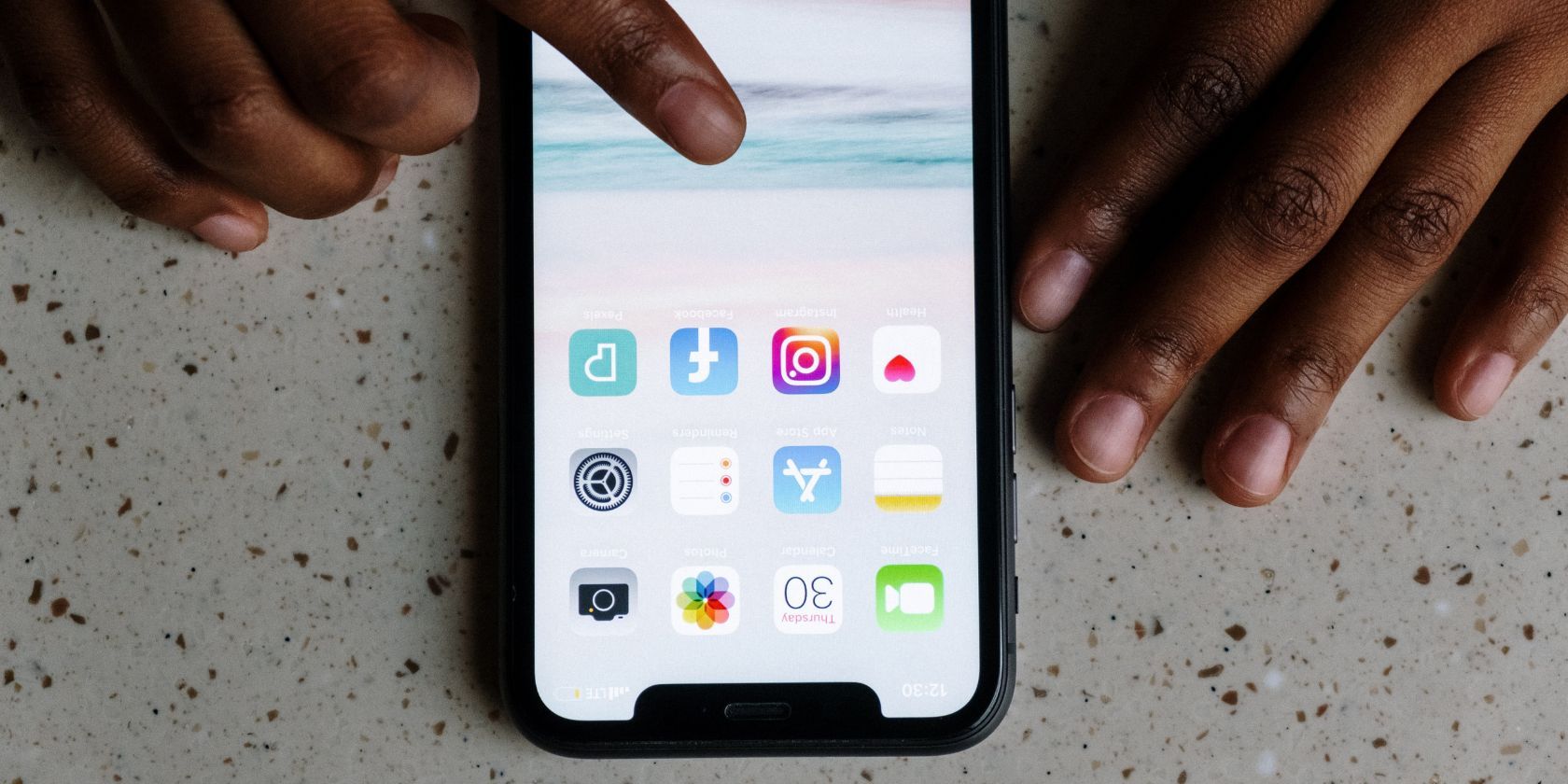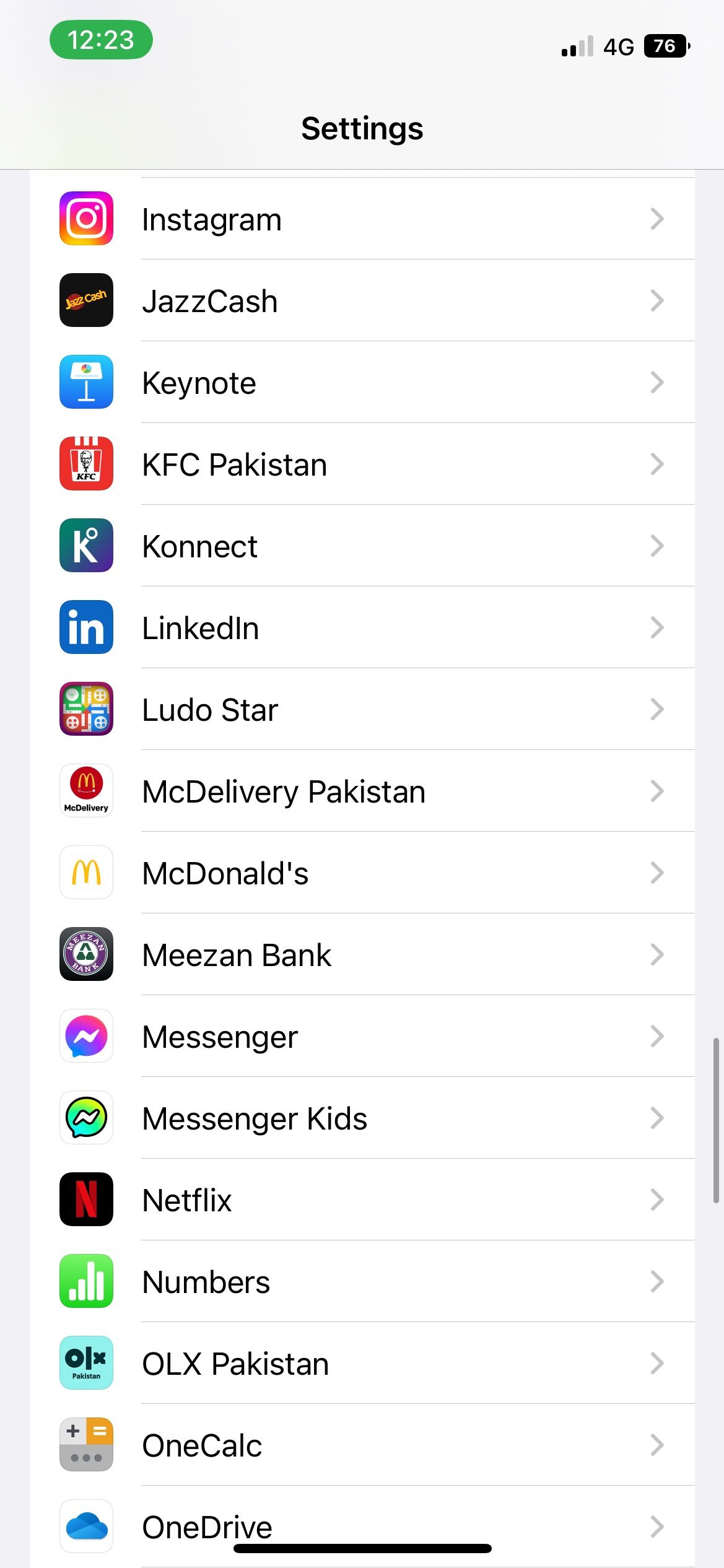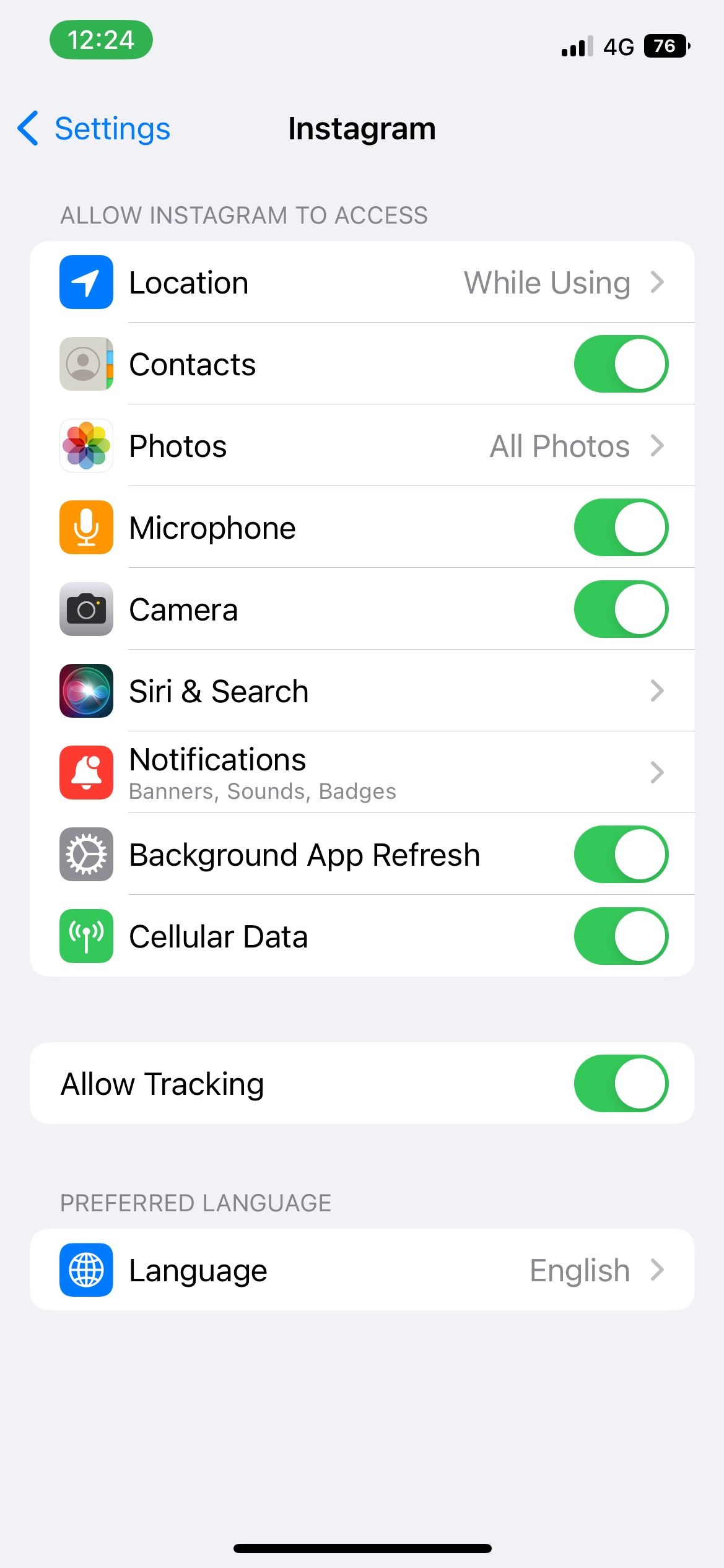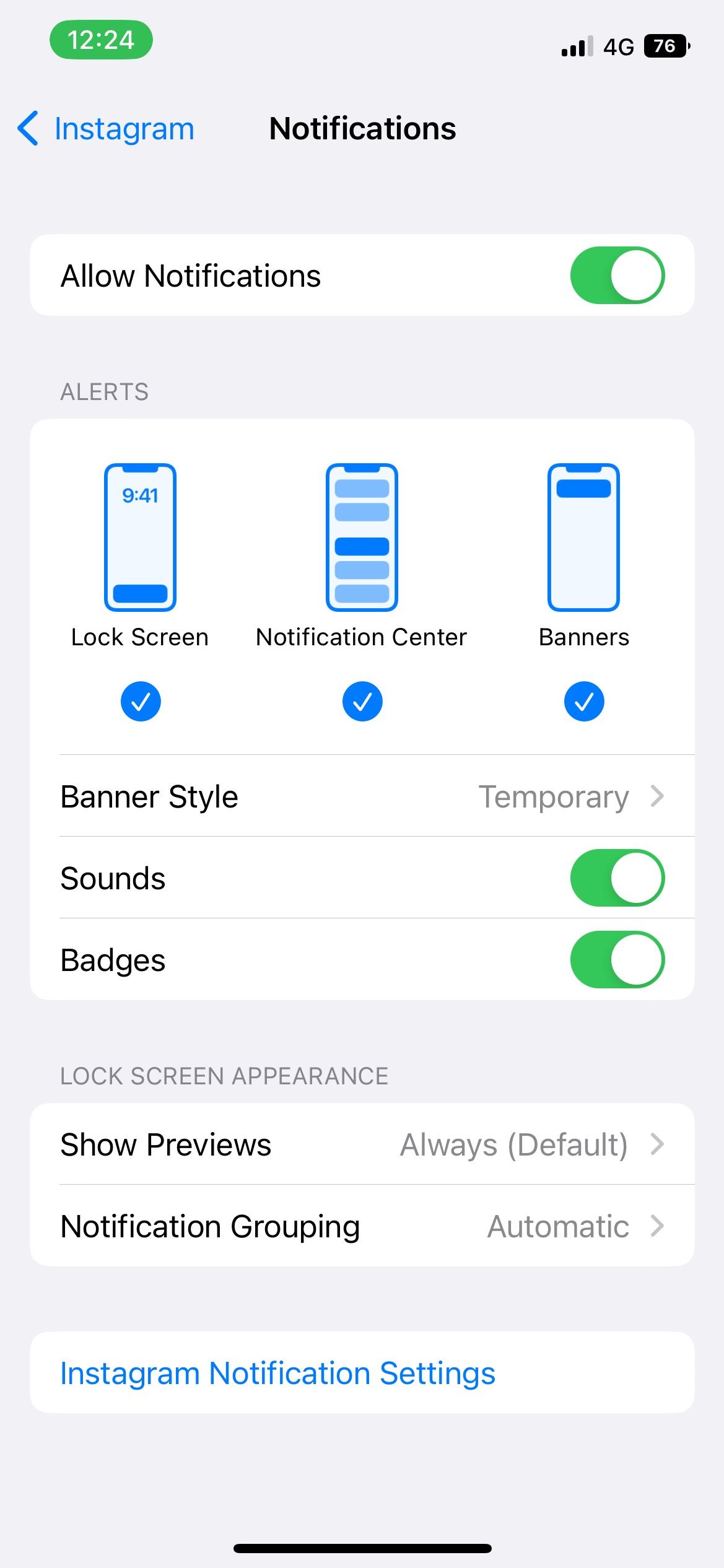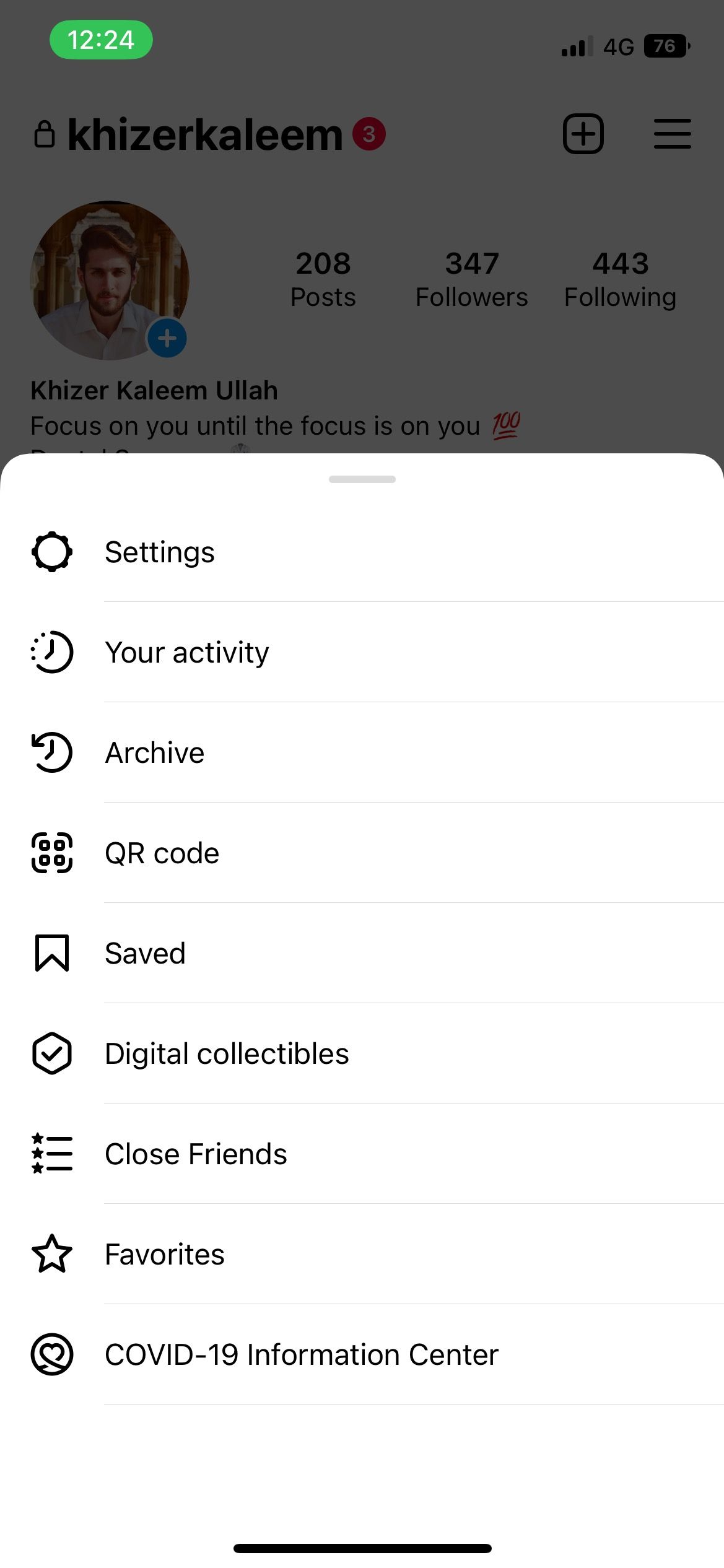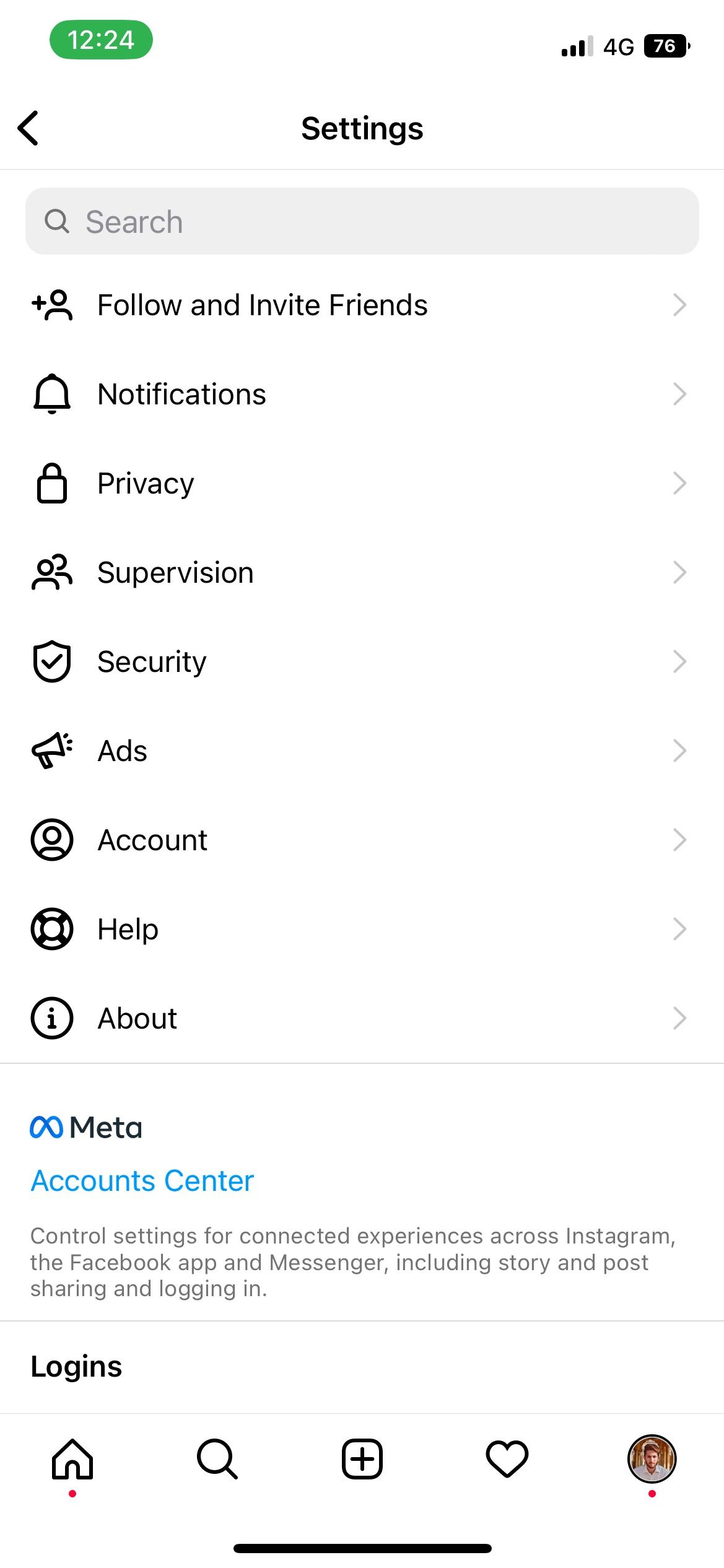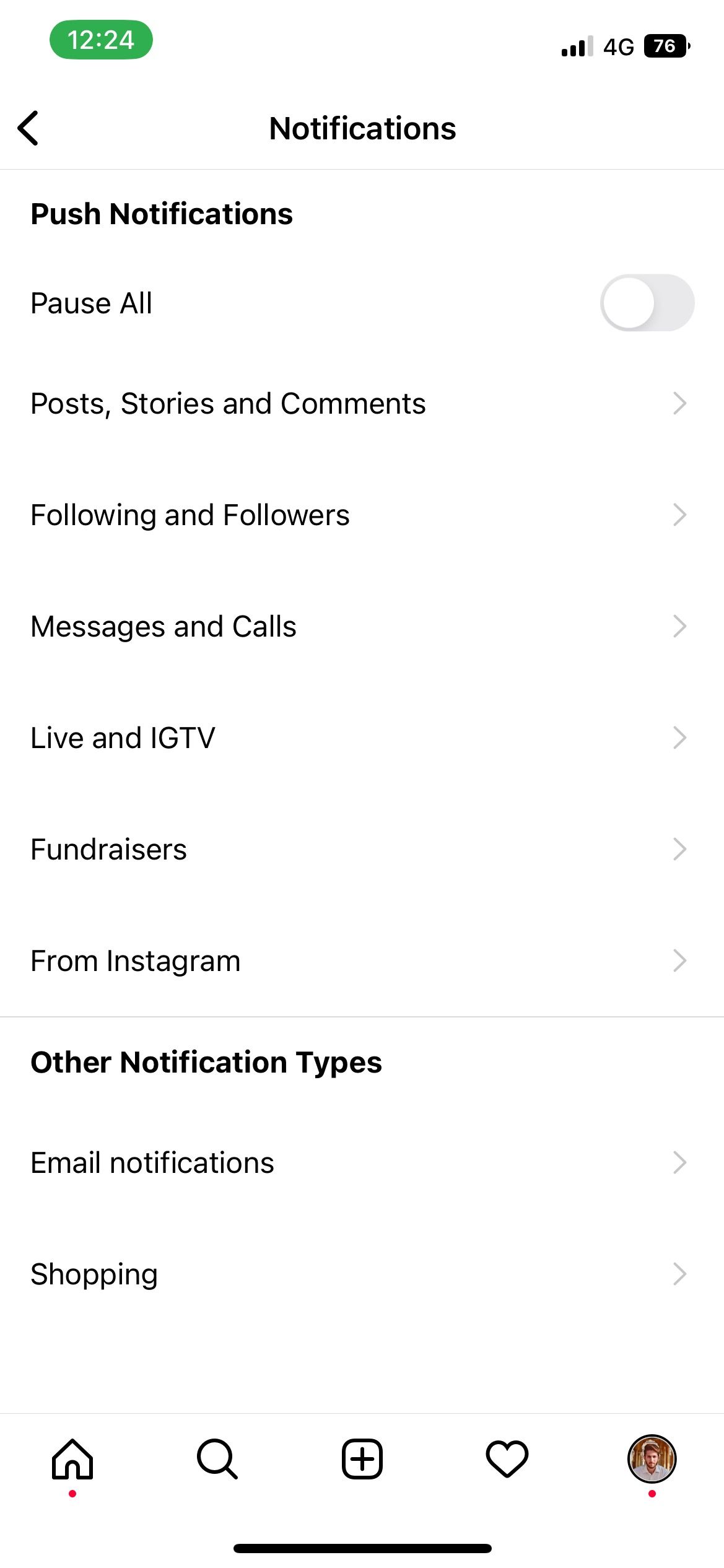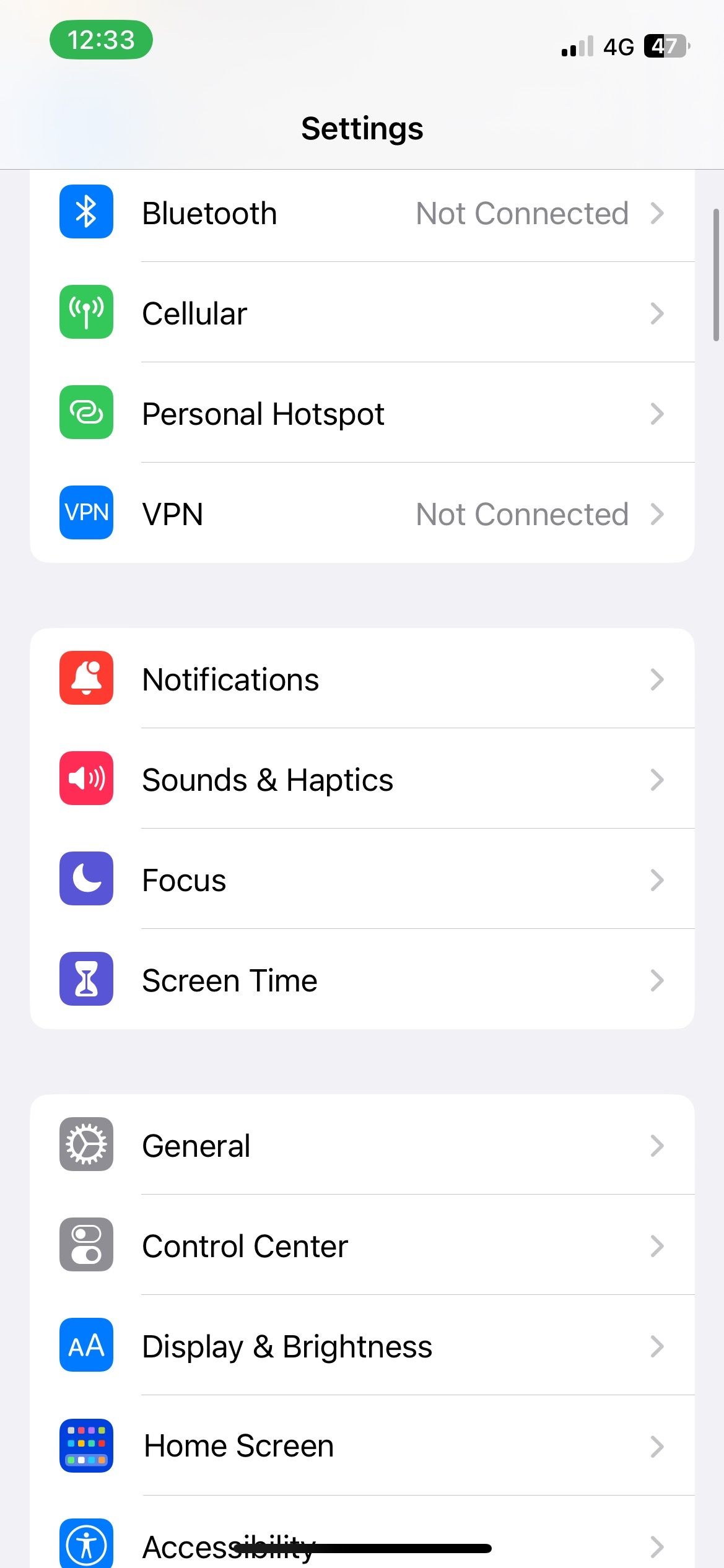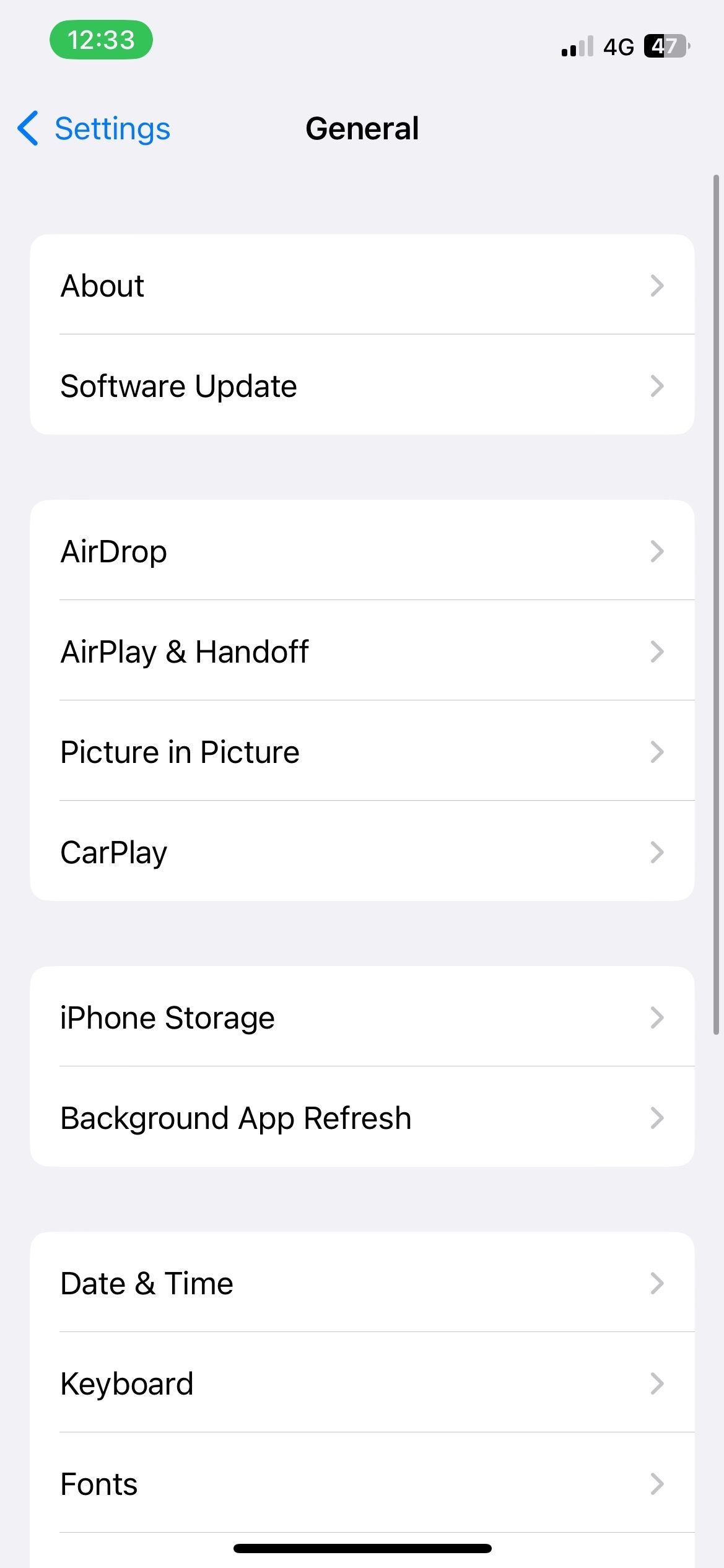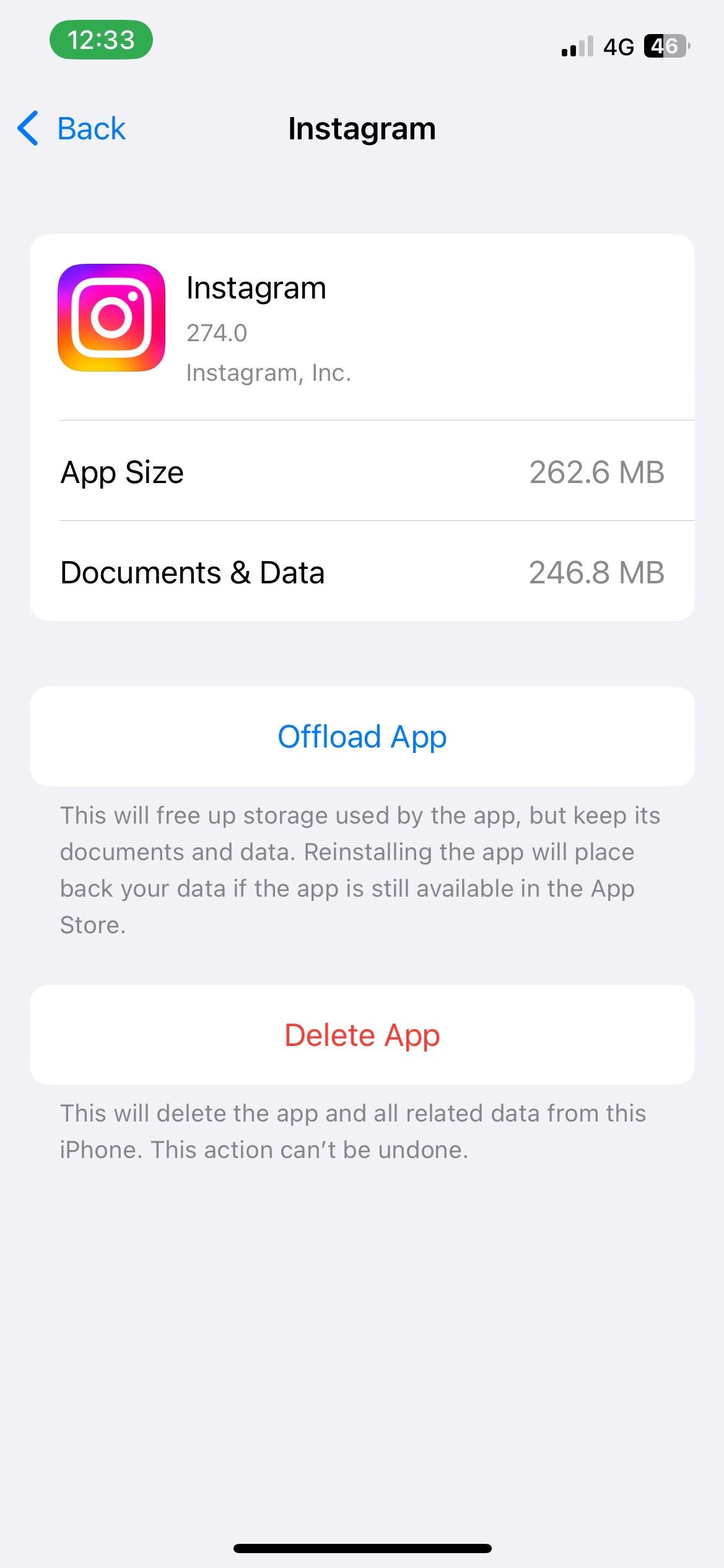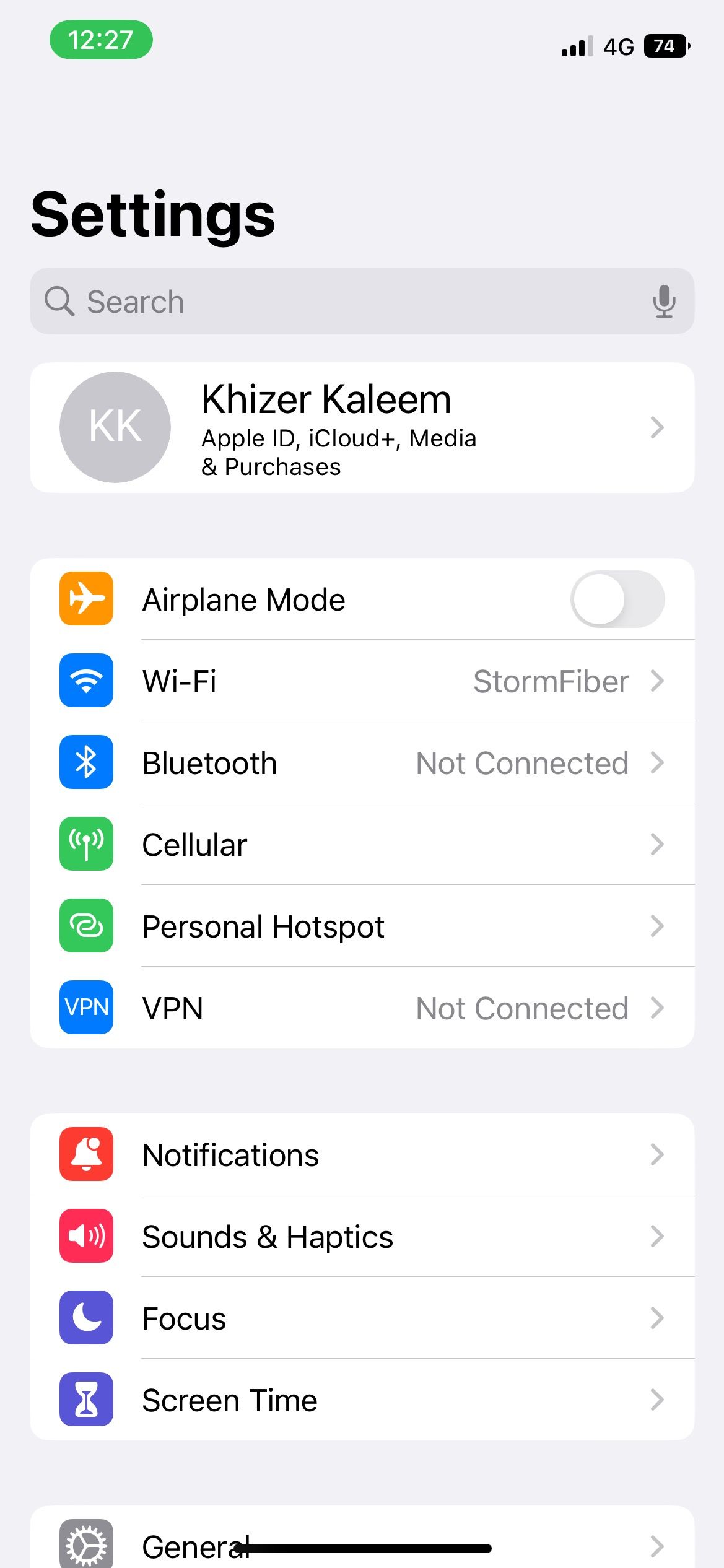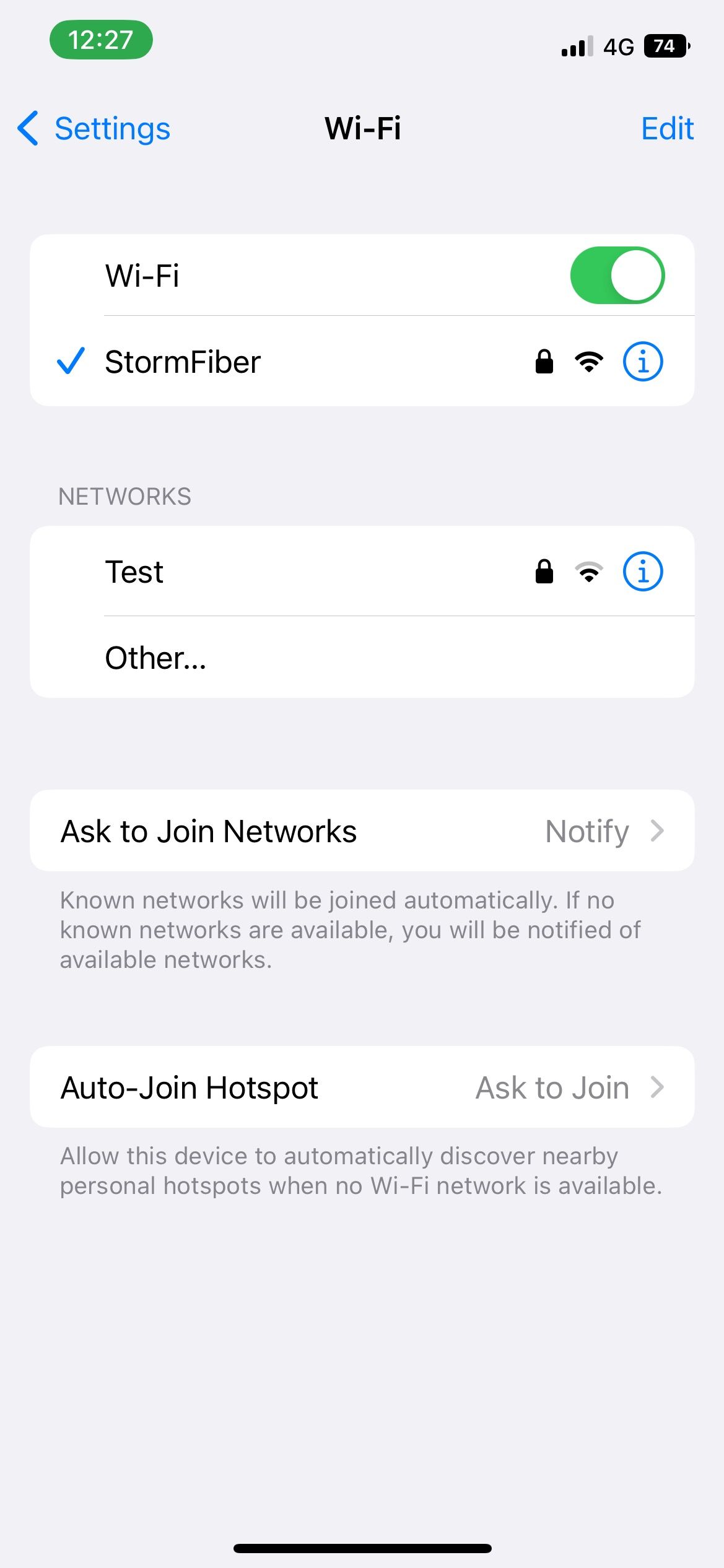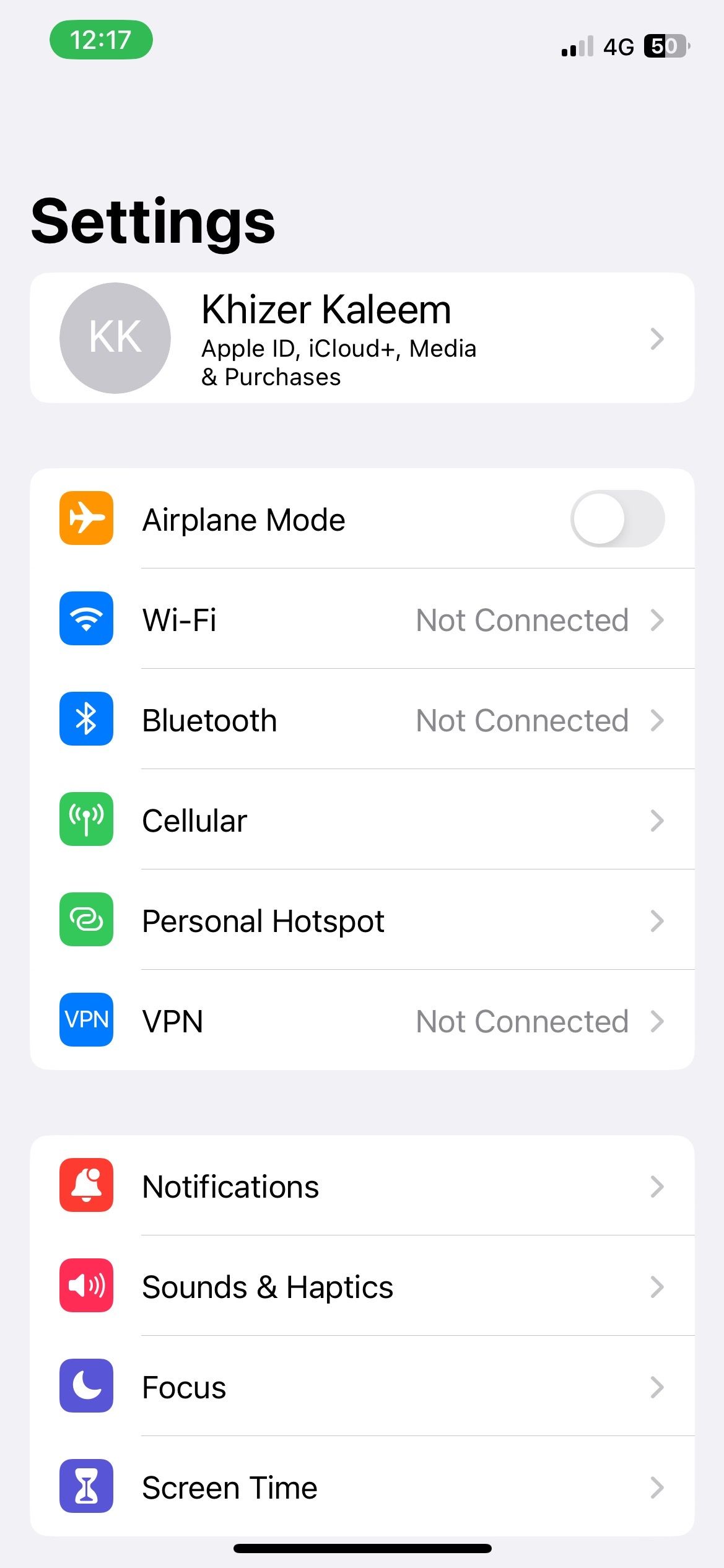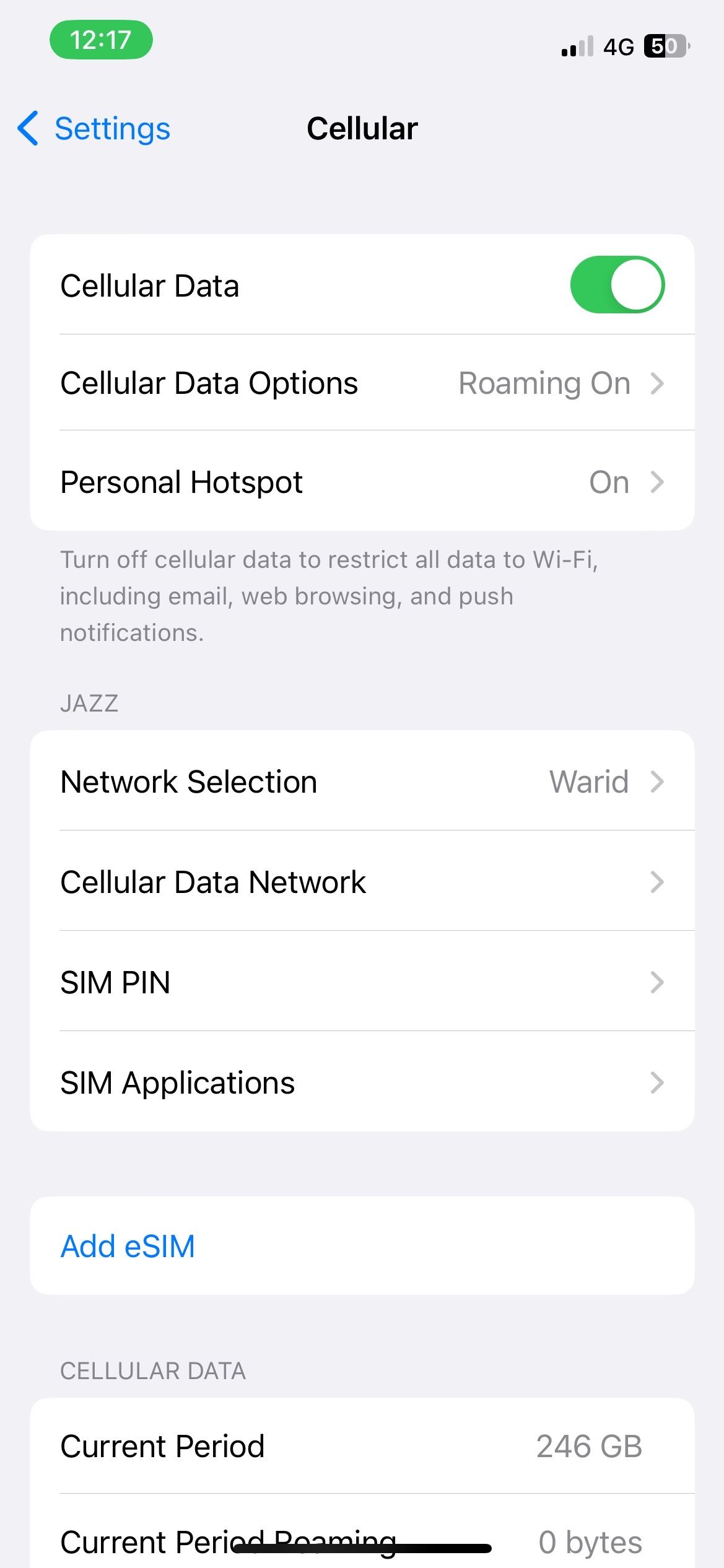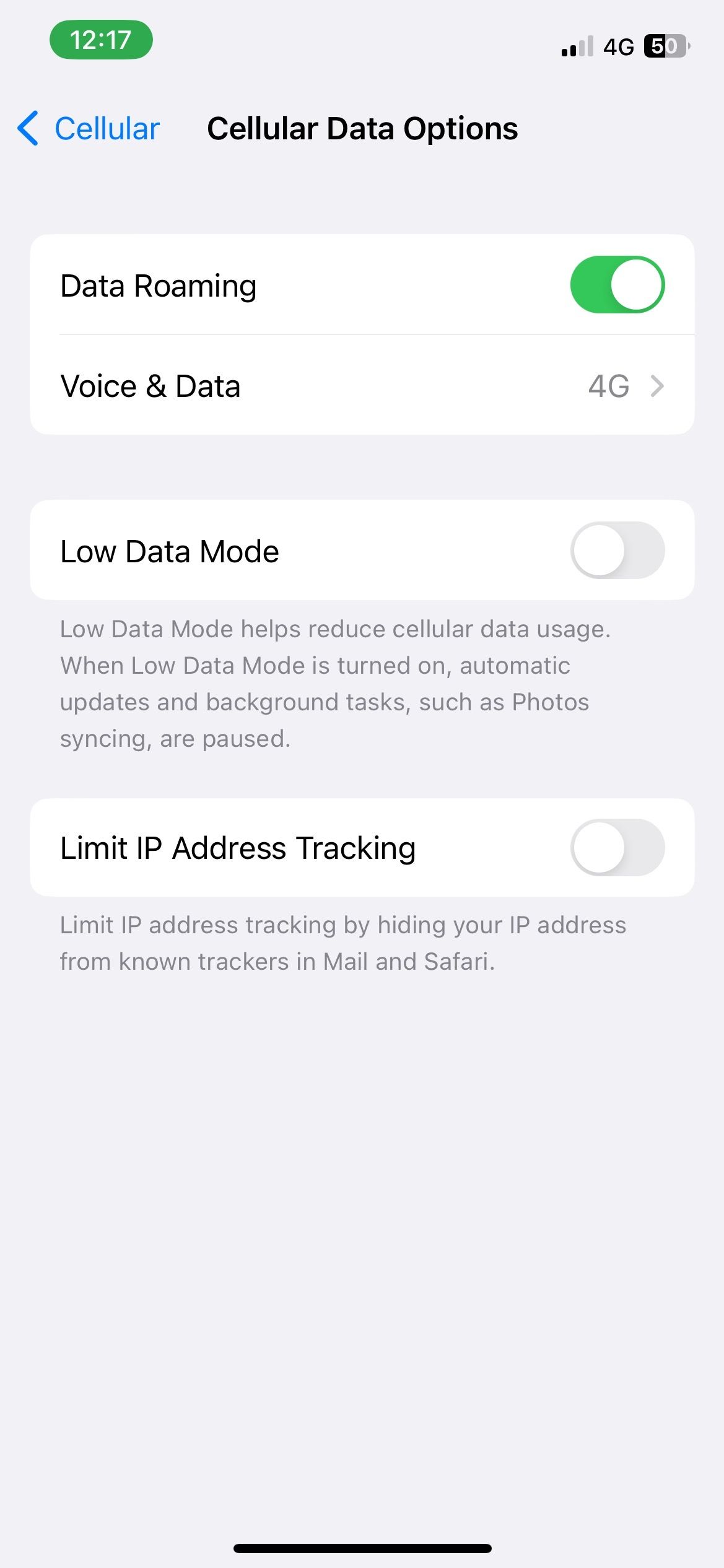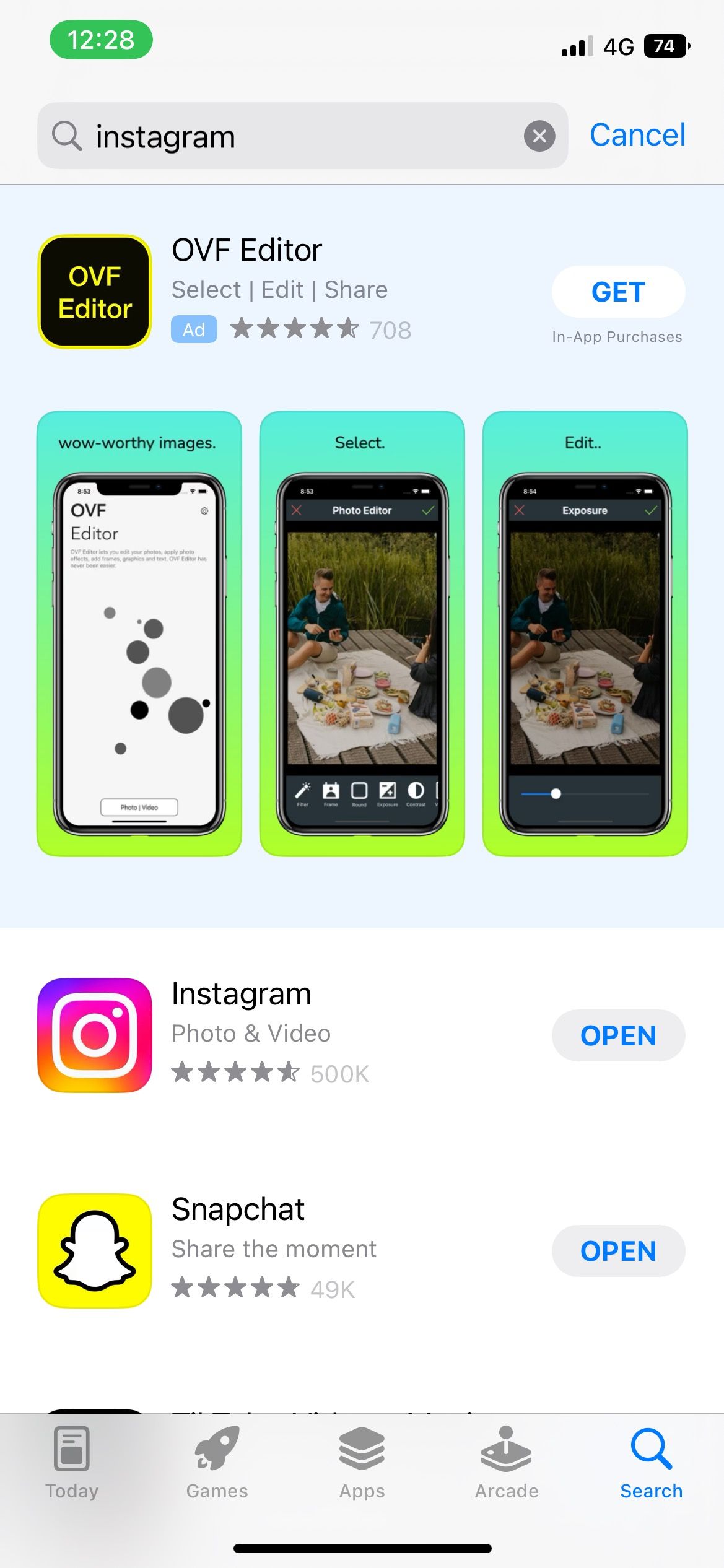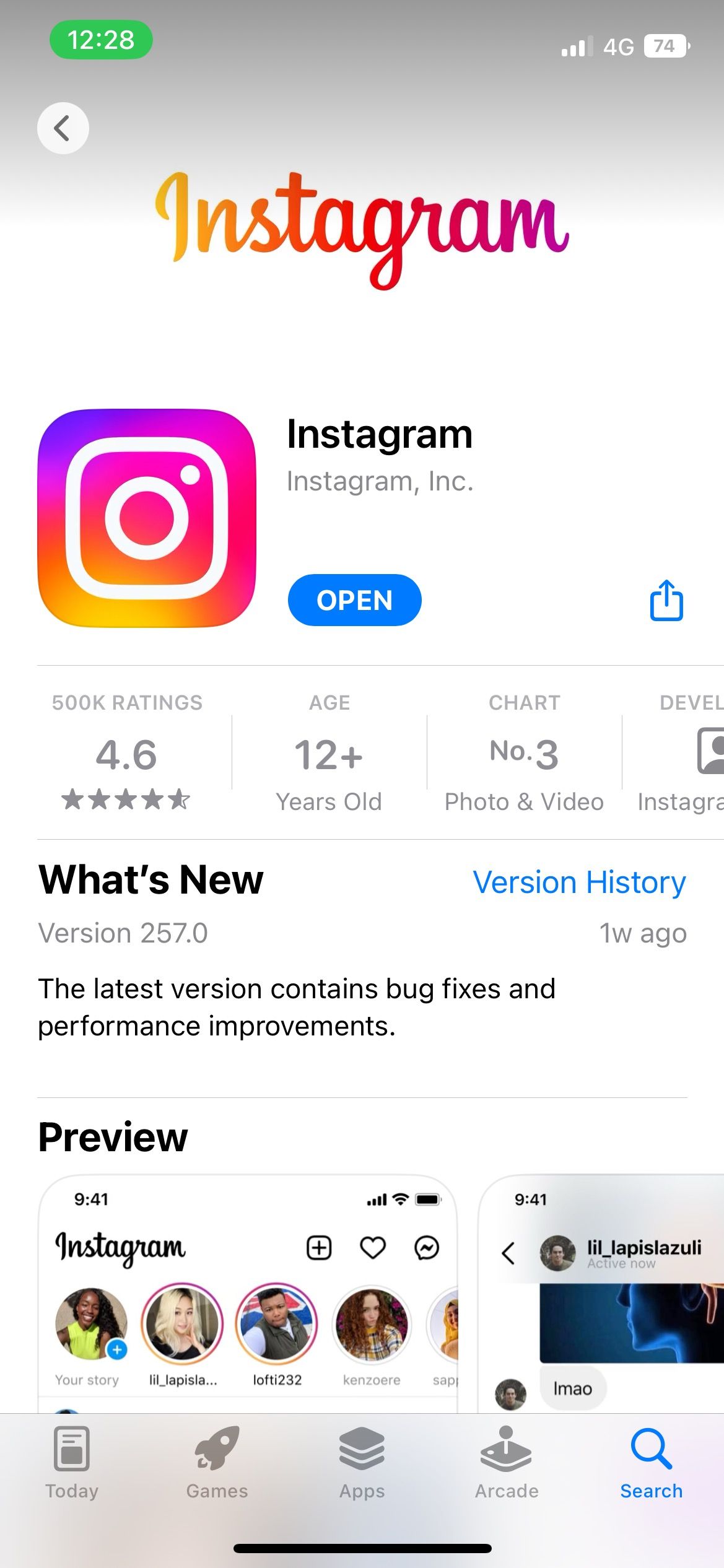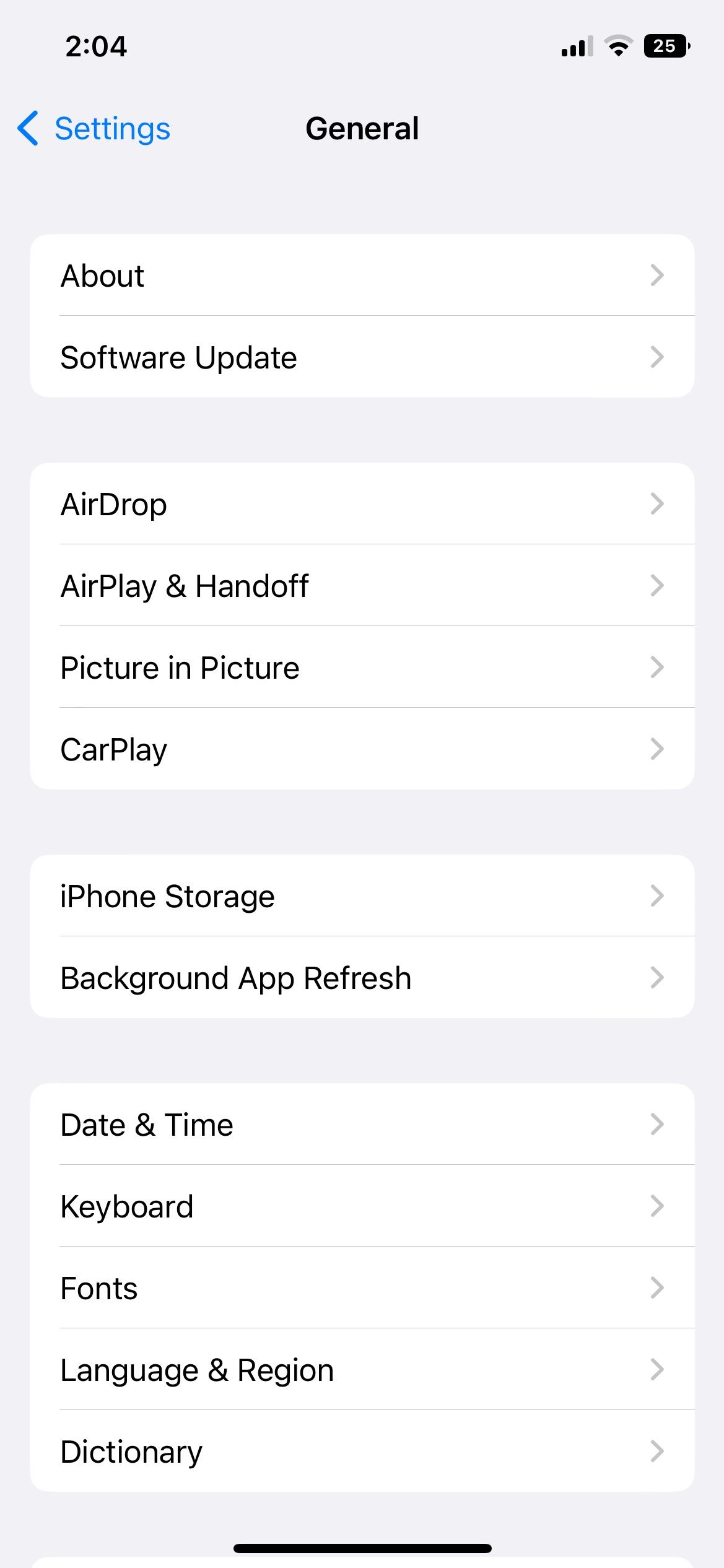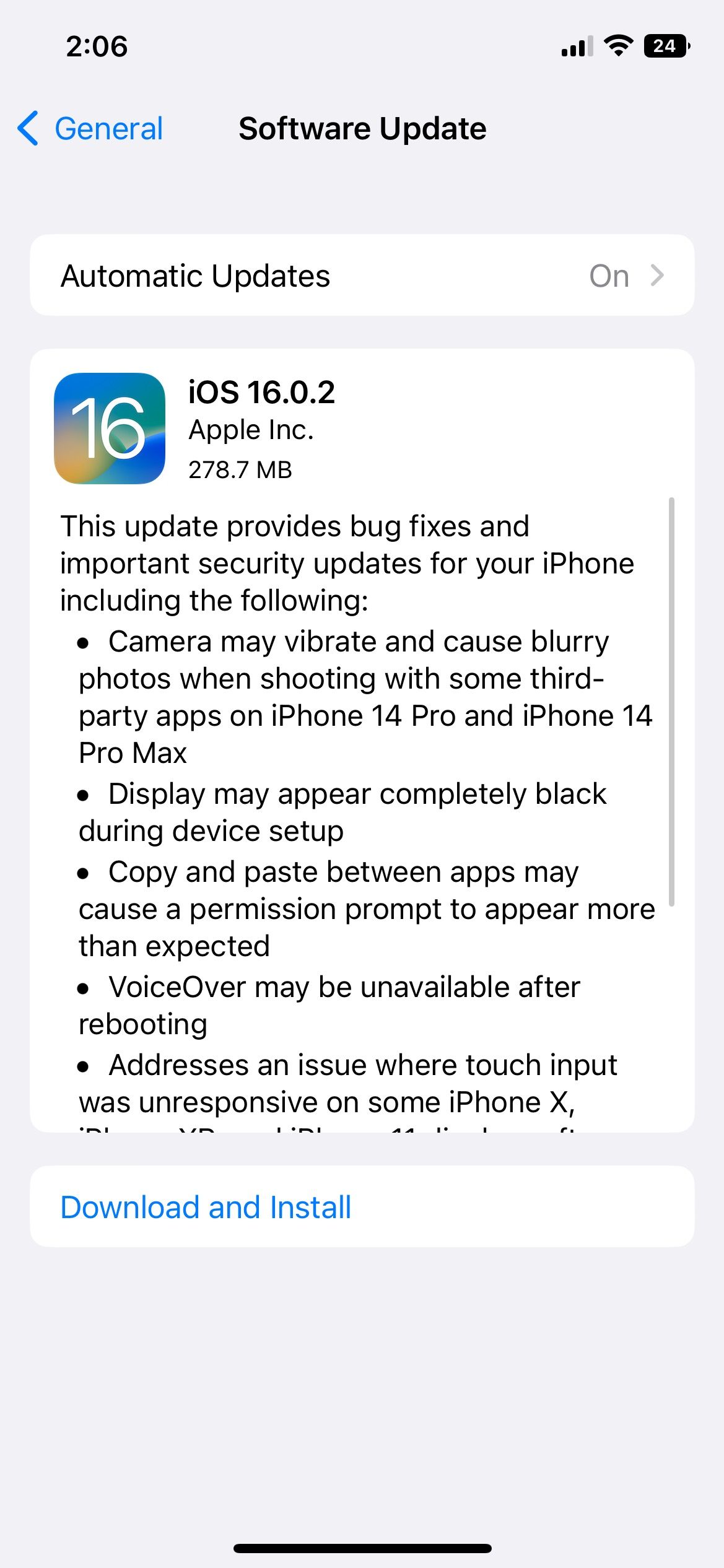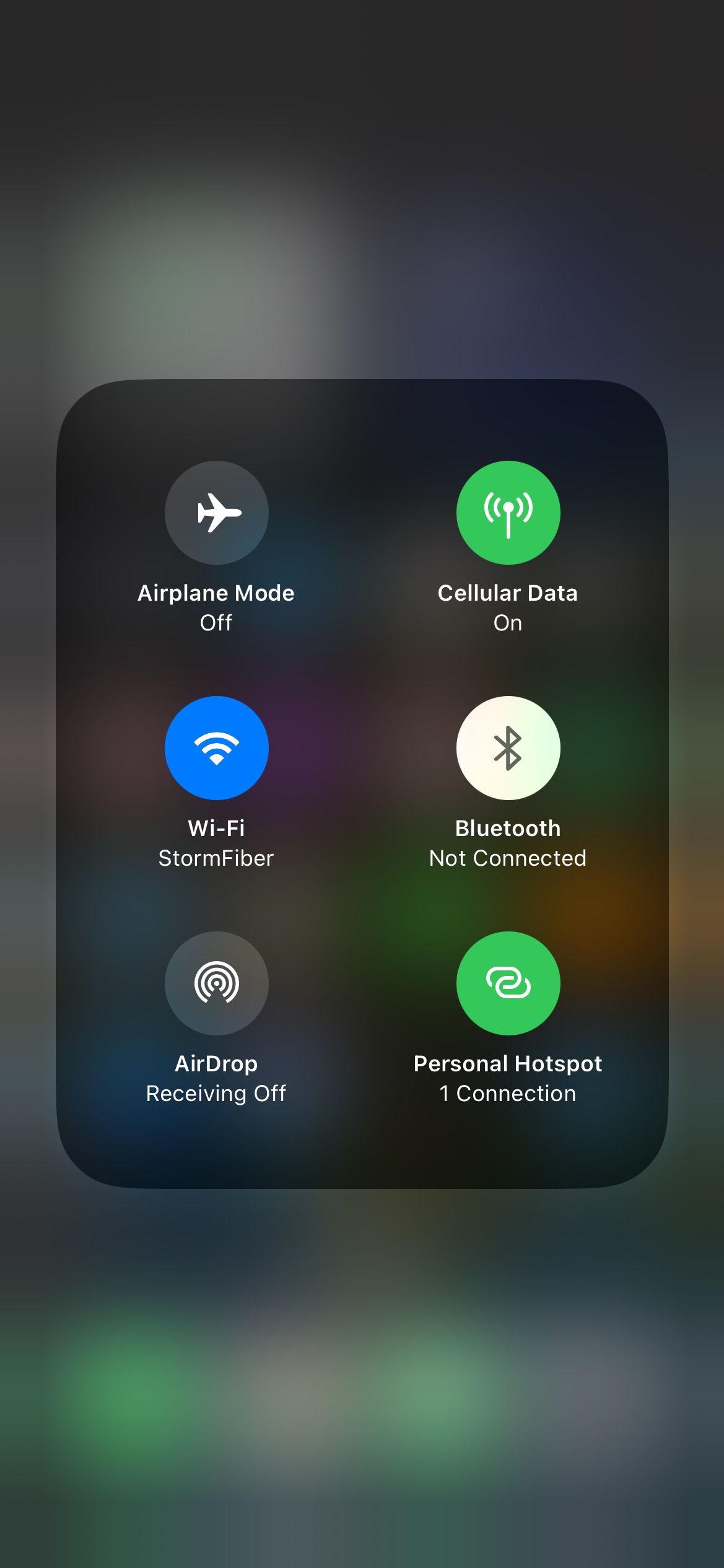اگر دیگر در برنامه اینستاگرام خود نوتیفیکیشن دریافت نمی کنید، در اینجا نحوه عیب یابی این مشکل آورده شده است.
آیا دریافت اعلانهای برنامه اینستاگرام شما متوقف شده است؟ کاربران گاهی اوقات با تغییراتی در تنظیمات دستگاه یا به روز رسانی برنامه، اعلان های اینستاگرام خود را از دست می دهند.
اگر اعلانهای شما در اینستاگرام دیگر کار نمیکند، این اصلاحات را امتحان کنید.
1. Push Notifications را در گوشی خود فعال کنید
اگر اعلانهای فشاری برای اینستاگرام غیرفعال باشد، تا زمانی که مجوزهای لازم را به برنامه ندهید، این هشدارها را دریافت نخواهید کرد.
برای بررسی تنظیمات اینستاگرام در آیفون، این مراحل را دنبال کنید.
- تنظیمات گوشی خود را باز کنید.
- اینستاگرام را با اسکرول کردن به پایین پیدا کنید.
- روی Notifications ضربه بزنید تا منو باز شود.
- برای دادن مجوز به برنامه، برگه Allow Notifications را تغییر دهید.
کاربران اندروید می توانند از مراحل زیر استفاده کنند:
- به تنظیمات دستگاه خود بروید و روی Apps ضربه بزنید.
- اینستاگرام را جستجو کنید و Notifications را فشار دهید.
- گزینه Show notifications را روشن کنید.
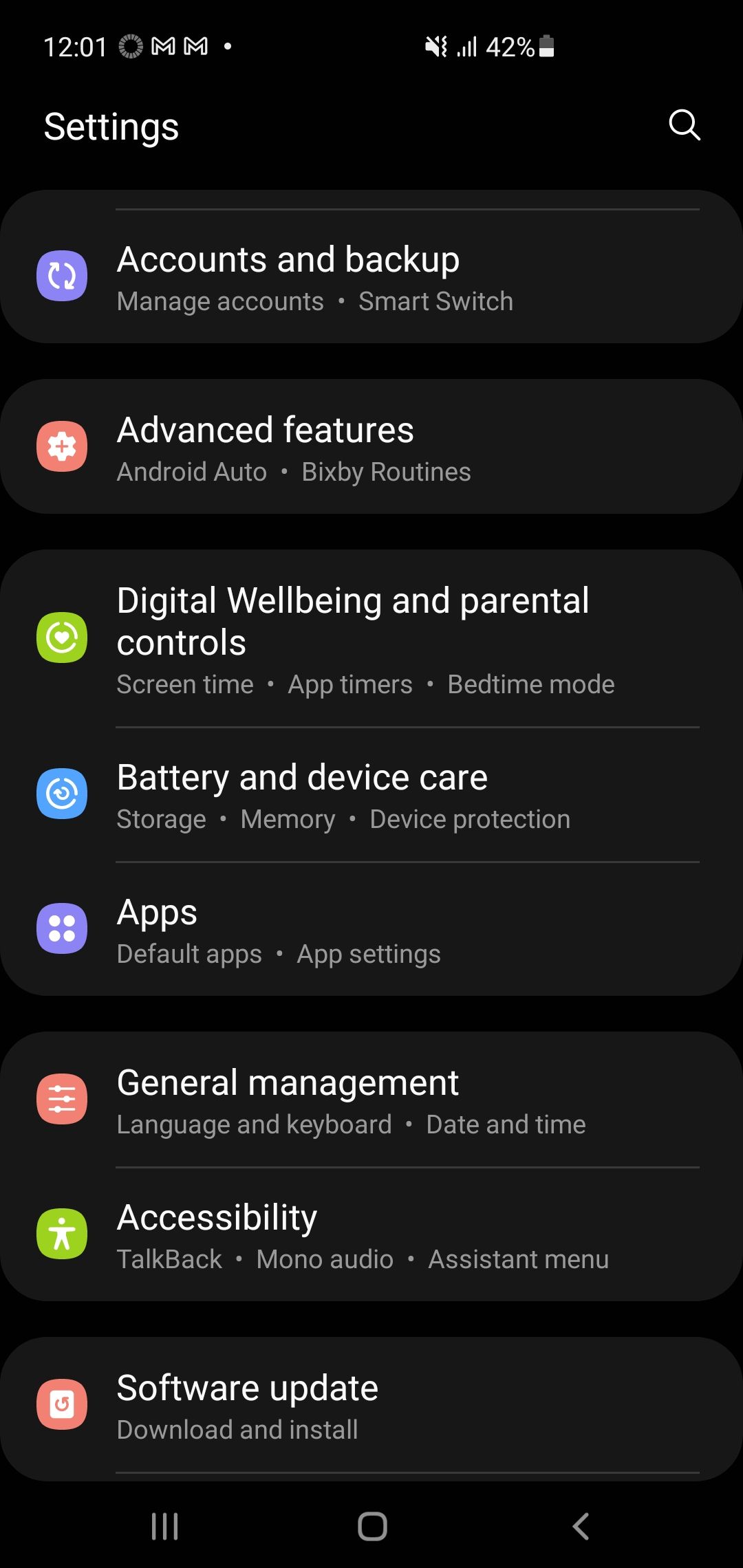
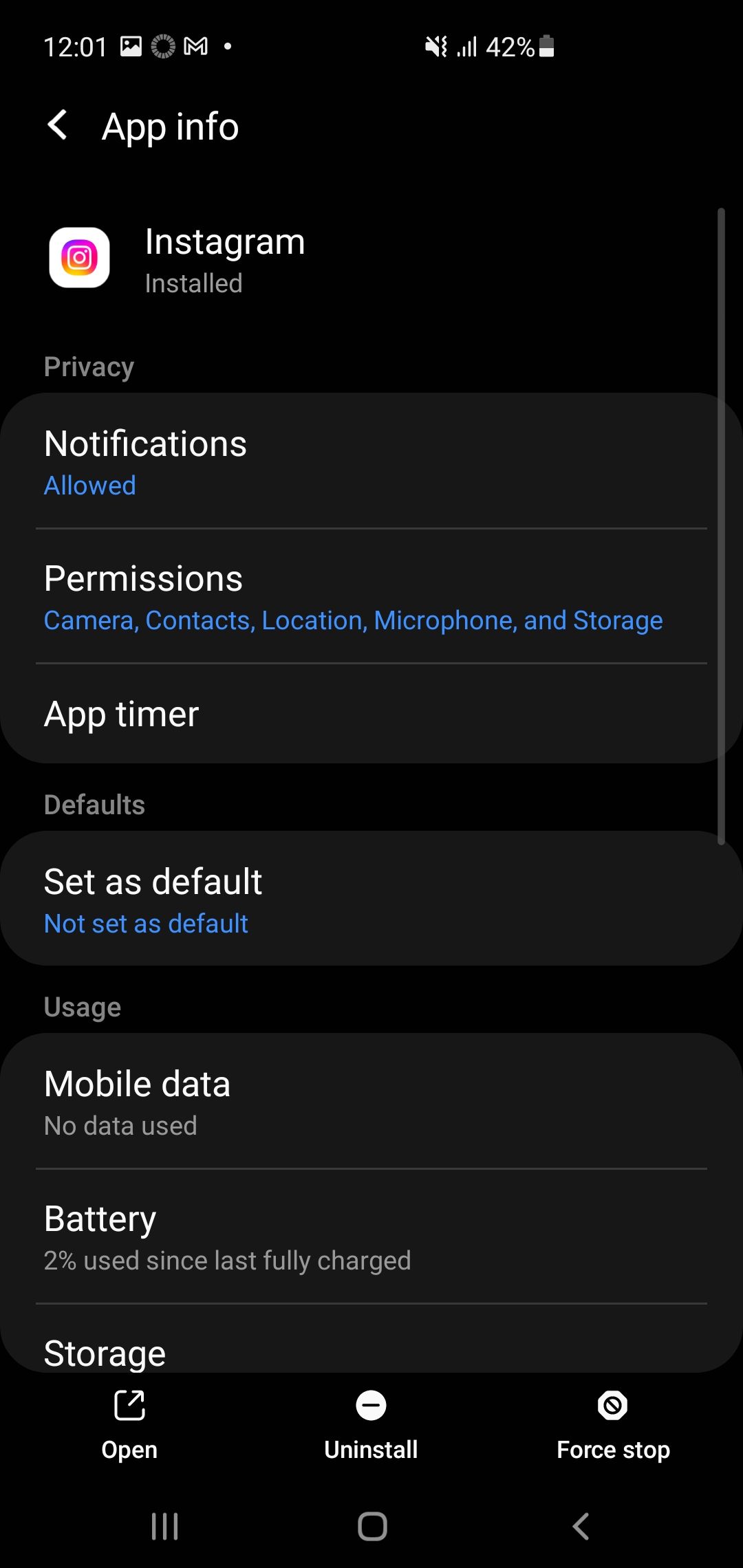
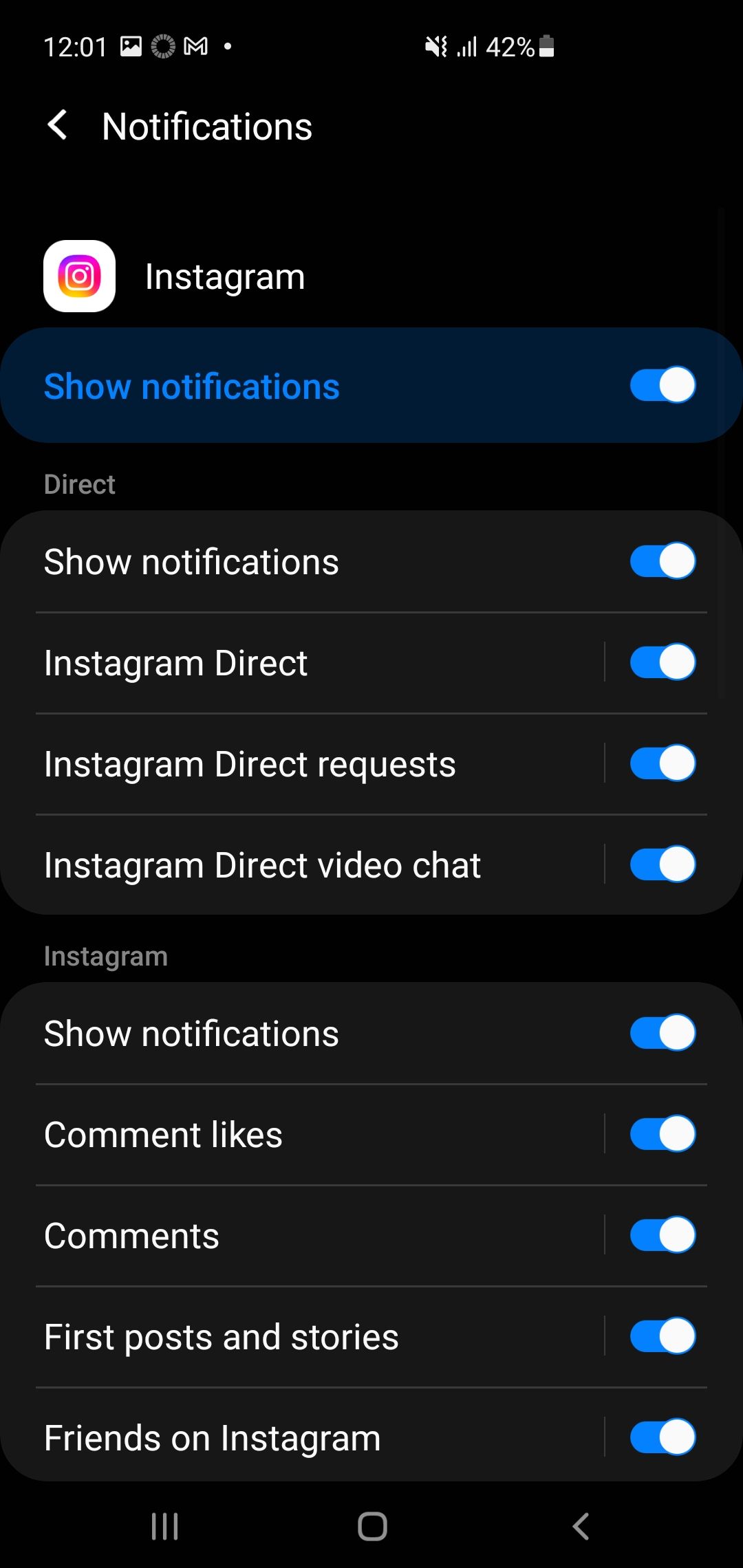
برنامه اینستاگرام را با حذف آن از پس زمینه، راه اندازی مجدد کنید. گوشی شما به احتمال زیاد اکنون اعلان ها را دریافت می کند.
2. بررسی کنید که آیا اعلانها را در اینستاگرام متوقف کردهاید یا خیر
اگر اعلانهای فشار گوشی شما از قبل روشن است، این احتمال وجود دارد که هشدارها از خود برنامه متوقف شوند. کاربرانی که نمیخواهند حضور خود را در شبکههای اجتماعی پاک کنند، از ویژگی اعلانهای مکث برای کاهش زمان نمایش استفاده میکنند.
اگر قبلاً اعلانهای اینستاگرام خود را موقتاً متوقف کردهاید، در اینجا نحوه لغو آن آورده شده است:
- پروفایل اینستاگرام خود را باز کنید.
- روی سه نوار افقی در بالا سمت راست ضربه بزنید.
- به تنظیمات بروید.
- Notifications را انتخاب کنید.
- برای فعال کردن اعلانهای فشار، تب Pause All را تغییر دهید.
مراحل در دستگاه اندرویدی نیز یکسان است. همچنین میتوانید اعلانهای خاص را در اینستاگرام متوقف کنید و مهمترینها را فعال کنید. همچنین می توانید حالت آرام را در اینستاگرام برای استراحت موقت فعال کنید.
3. گوشی خود را ریستارت کنید
راه اندازی مجدد تلفن با راه اندازی مجدد تمام فرآیندهای پس زمینه، اشکالات احتمالی را برطرف می کند. گوشی خود را حداقل هفته ای یکبار ریستارت کنید تا شروعی دوباره به آن بدهید. سپس به یک شبکه وای فای پایدار متصل شوید. پس از اتمام، باید شروع به دریافت اعلانهای اینستاگرام در دستگاه خود کنید.
4. کش برنامه اینستاگرام را پاک کنید
حافظه پنهان خراب ممکن است منجر به مشکلاتی در برنامه اینستاگرام شما شود.
اگر از دستگاه iOS استفاده می کنید این مراحل را دنبال کنید:
- به تنظیمات دستگاه خود بروید و روی General ضربه بزنید.
- به پایین اسکرول کنید و اینستاگرام را انتخاب کنید.
- روی Offload App ضربه بزنید تا مقداری از فضای ذخیره سازی استفاده شده توسط برنامه آزاد شود.
اگر از کاربران اندروید هستید، می توانید با انجام این مراحل کش را پاک کنید.
- به تنظیمات بروید و به مراقبت از باتری و دستگاه بروید. سپس Storage را انتخاب کنید.
- Apps را انتخاب کنید و اینستاگرام را جستجو کنید.
- به پایین بروید و روی Storage ضربه بزنید تا ببینید اینستاگرام چقدر از فضای استفاده کرده است.
- برای حذف تمام فایل های غیر ضروری، Clear Cache را انتخاب کنید.
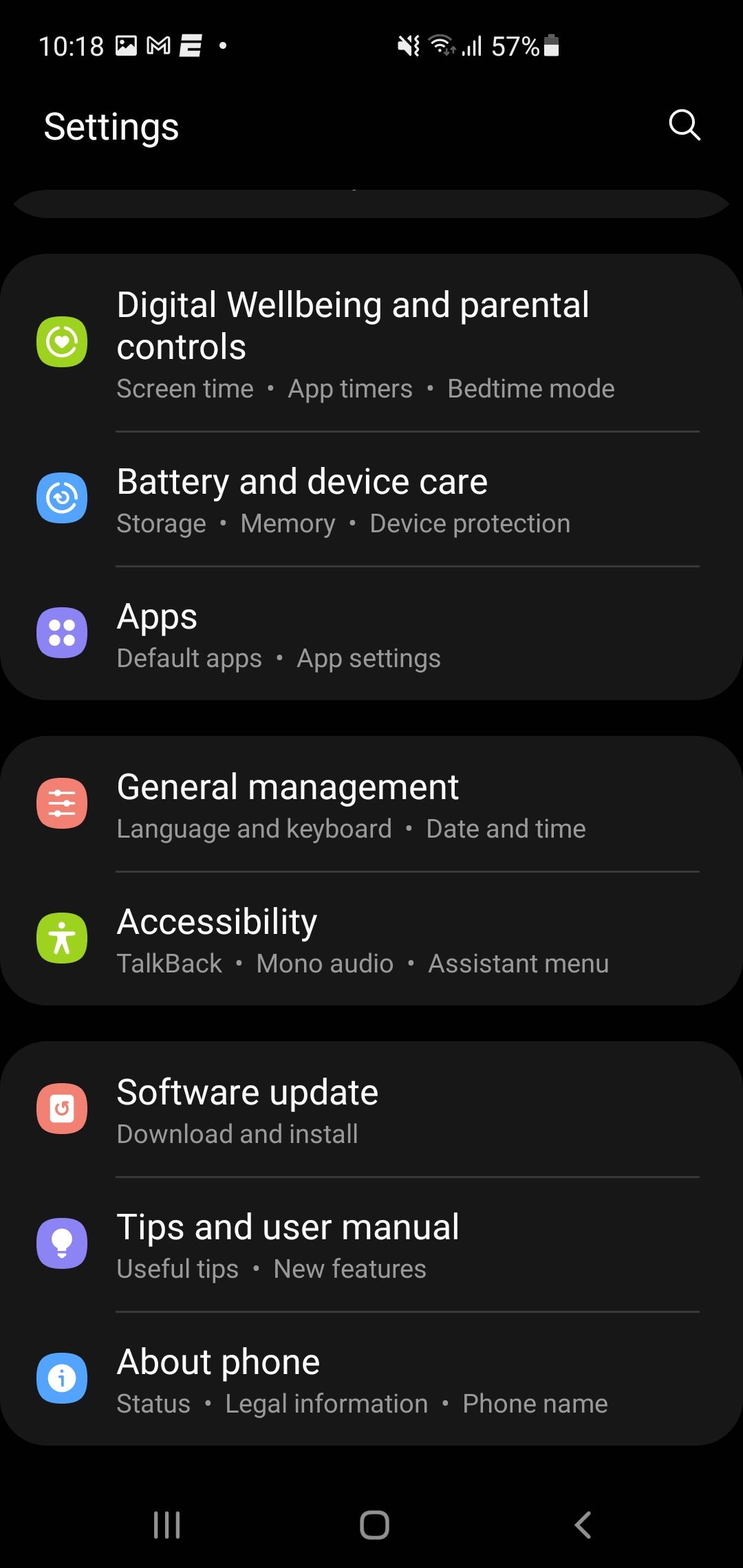
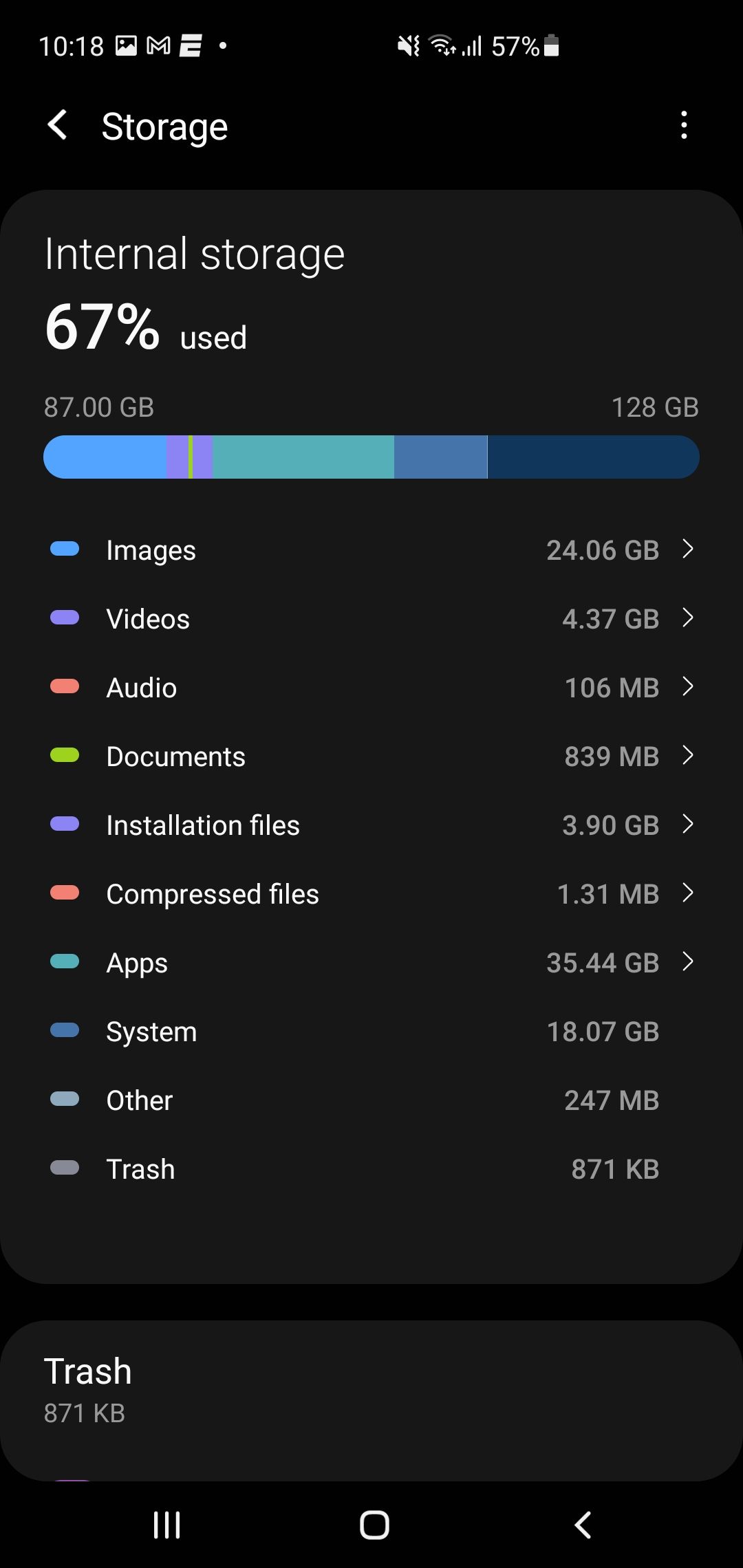
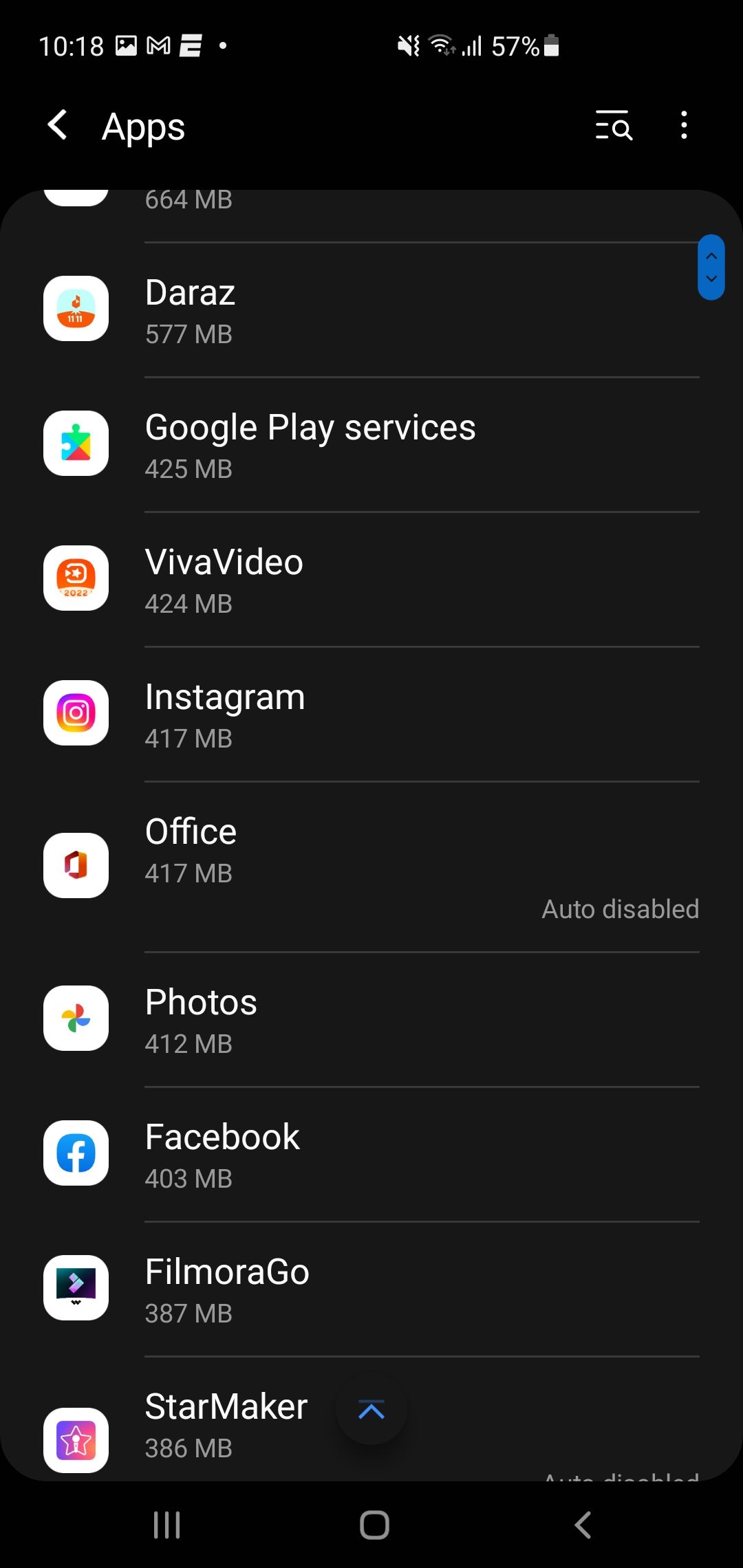
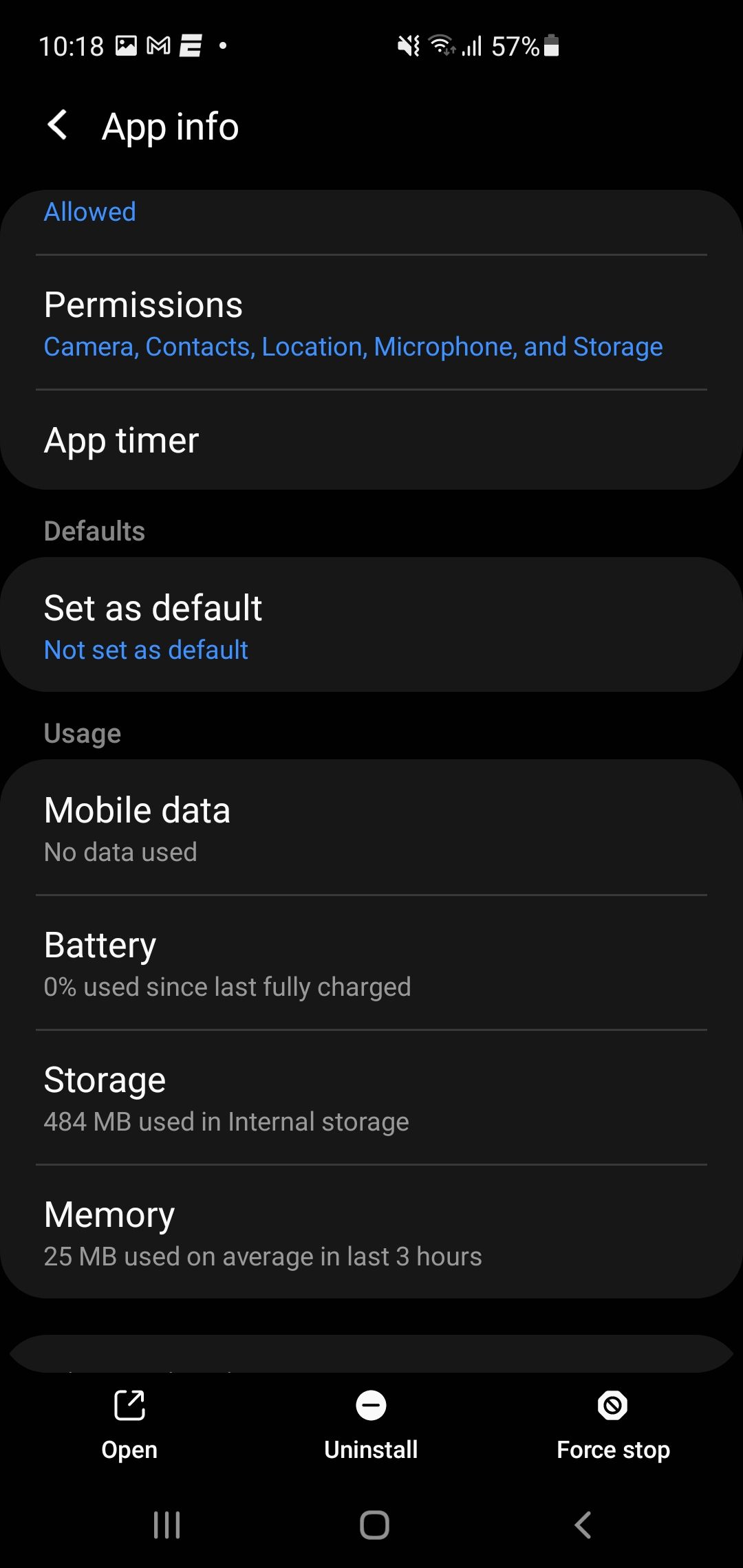

5. اتصال اینترنت خود را بررسی کنید
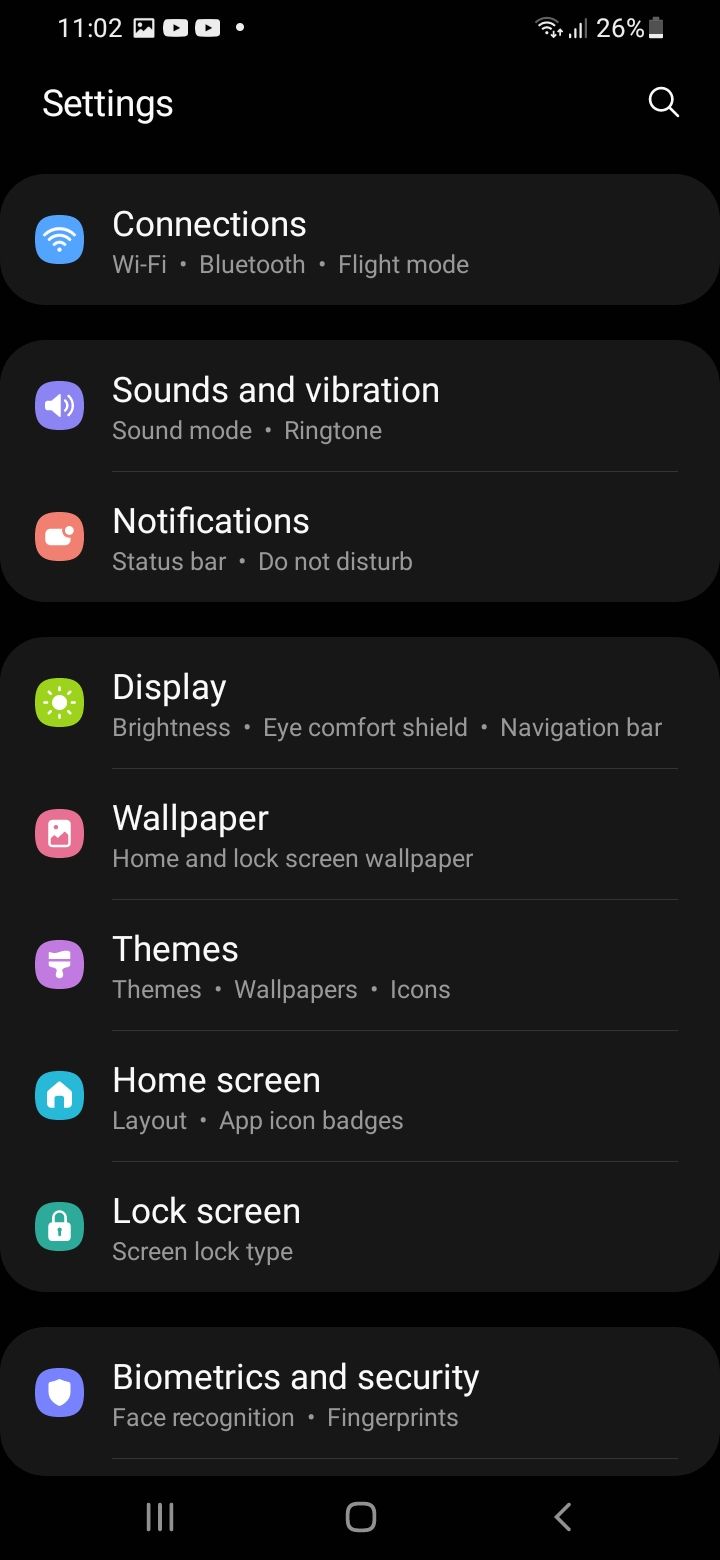
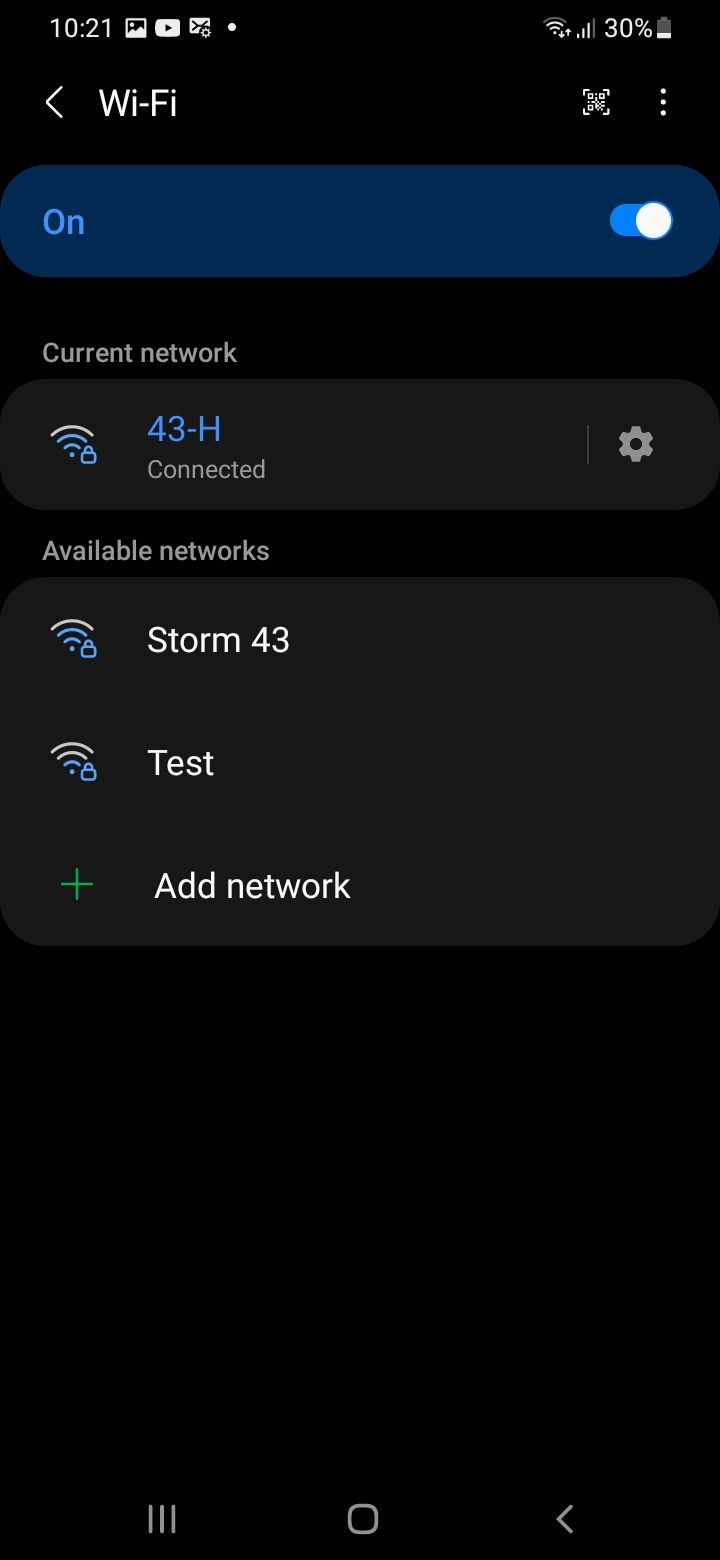
یکی دیگر از احتمالات برای اینکه چرا هیچ نوتیفیکیشن اینستاگرام دریافت نمی کنید، اینترنت بد است. اتصال Wi-Fi شما ممکن است معیوب باشد، به این معنی که برنامه شما اعلانهای جدید را همگامسازی نمیکند. برای اطمینان از اینکه اینطور نیست، اتصال اینترنت خود را بررسی کنید.
برنامه را بازخوانی کنید یا هر ویدیویی را بارگیری کنید. اگر کار نکرد، دستگاه اینترنت خود را مجددا راه اندازی کنید. راه اندازی مجدد معمولاً مشکل را حل می کند، اما اگر اینطور نشد، از راهنمای عیب یابی برای رفع اینترنت خود استفاده کنید.
اگر مشکل اینترنت شما همچنان ادامه دارد، با ارائه دهنده خدمات اینترنت خود تماس بگیرید. اگر به نظر می رسد Wi-Fi در تلفن شما پاسخ نمی دهد، به داده تلفن همراه بروید.
6. Background Data Usage و Low Data Mode را بررسی کنید
استفاده از داده های پس زمینه به شما امکان می دهد میزان مصرف باتری و داده های تلفن خود را مدیریت کنید. داشتن داده های پس زمینه کم گوشی شما ممکن است باعث تاخیر در دریافت اعلان های اینستاگرام شود.
برای بررسی این تنظیمات در دستگاه Android:
- به تنظیمات بروید.
- روی Connections ضربه بزنید و Data Usage را انتخاب کنید.
- از آنجا، به Wi-Fi Data Usage بروید.
- اینستاگرام را پیدا کنید و گزینه Allow background data use را برای روشن کردن آن تغییر دهید.
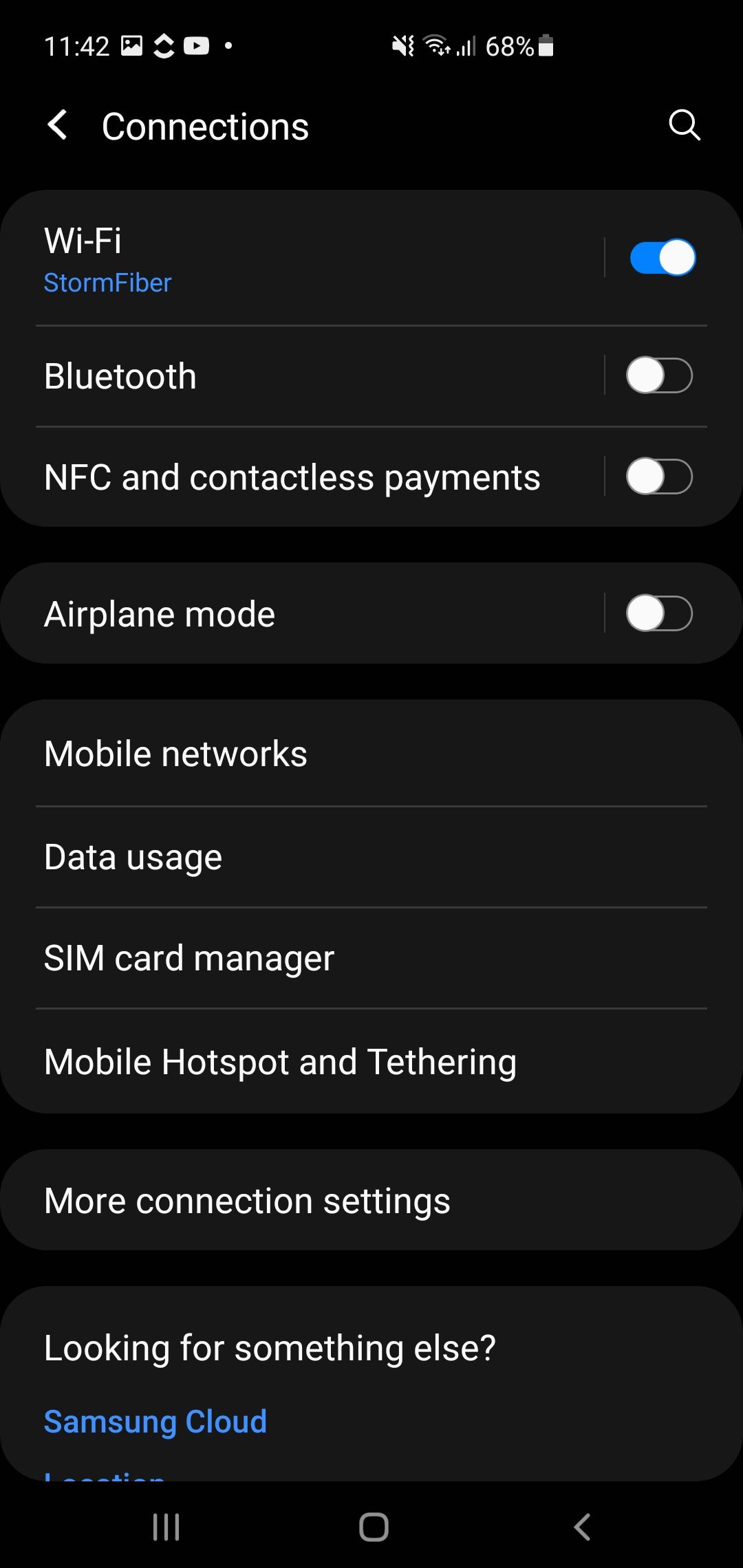
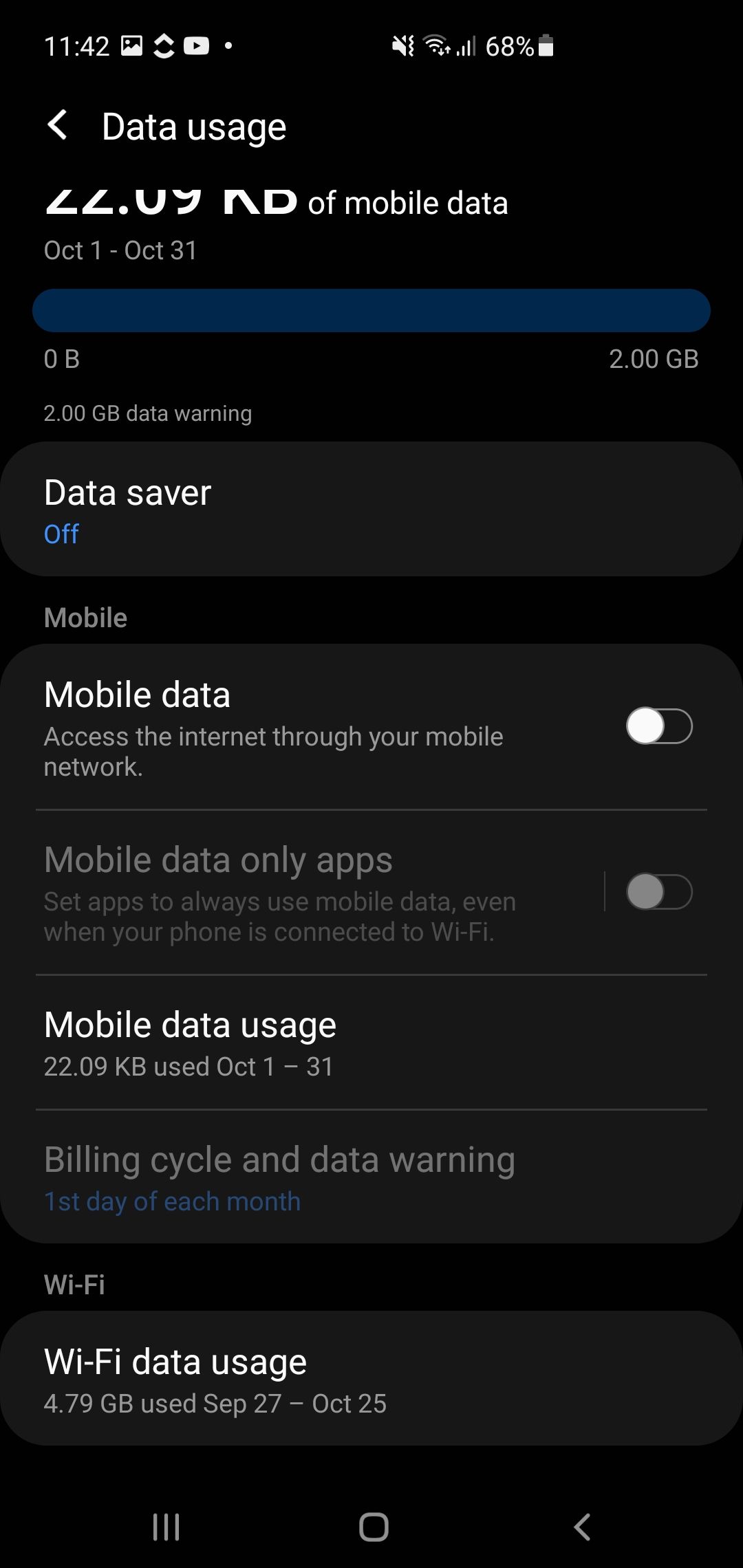
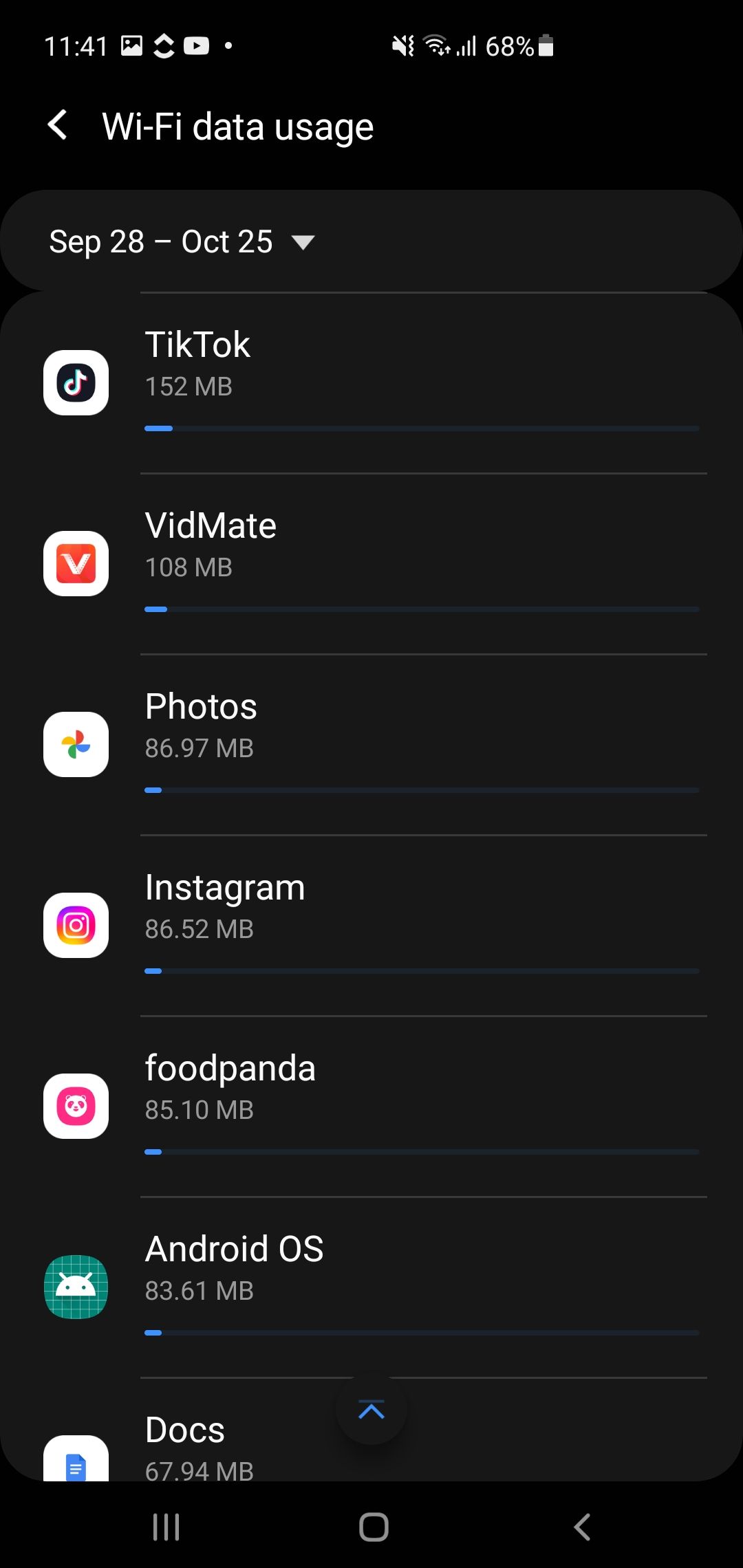
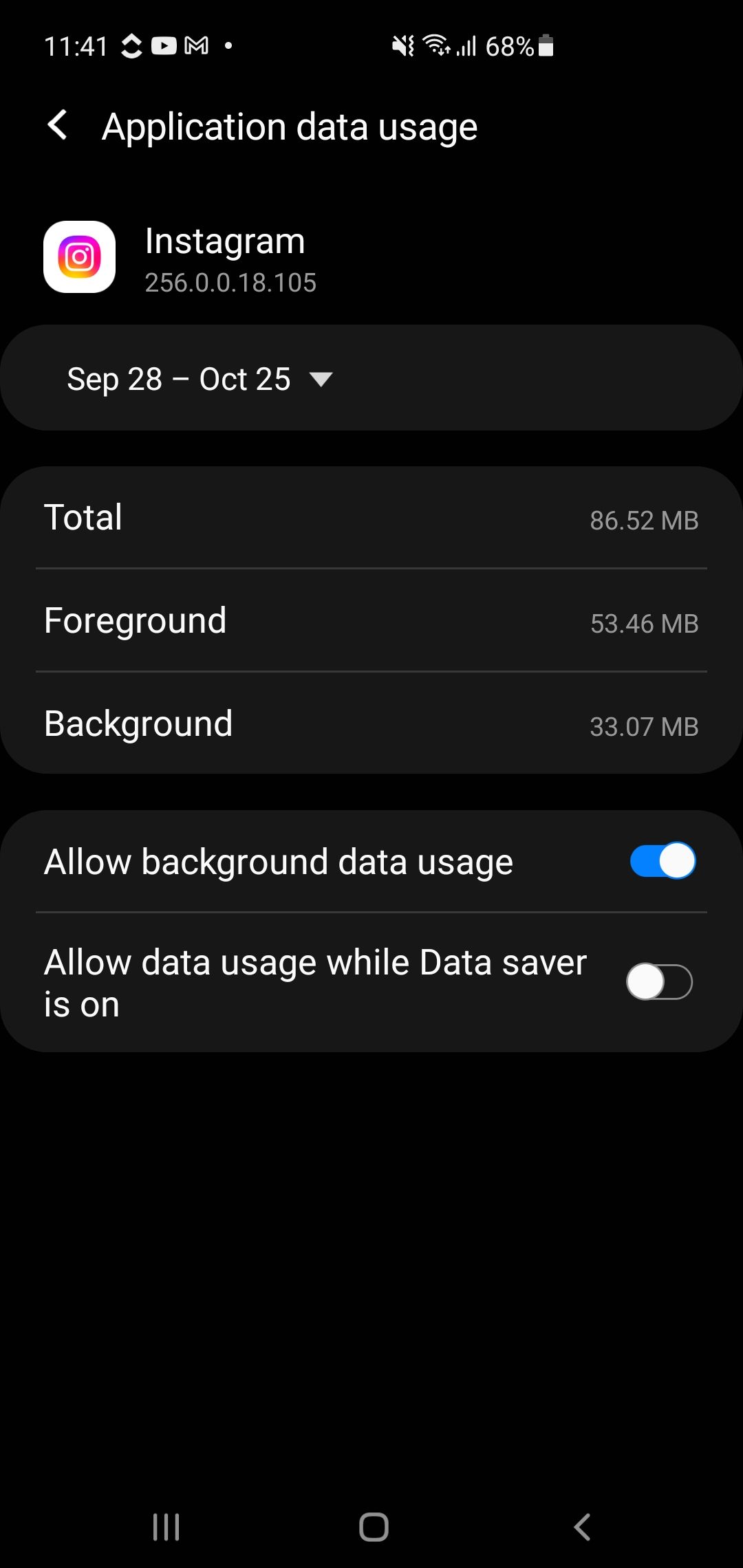
از آنجایی که مدلهای اندرویدی با کمی تنوع در رابط ارائه میشوند، ممکن است تنظیمات مشابه را متفاوت بیابید. پس از برداشته شدن محدودیت های استفاده از داده، باید شروع به دریافت هشدار در اینستاگرام کنید.
کاربران آیفون گزینه ای از حالت Low Data برای حفظ داده های تلفن همراه خود دارند. اگر اعلانهای اینستاگرام را در دستگاه iOS خود دریافت نمیکنید، مطمئن شوید که حالت Low Data خاموش است. در اینجا نحوه بررسی آن آمده است:
- به تنظیمات بروید و Cellular را انتخاب کنید.
- گزینه Cellular Data Options را فشار دهید.
- حالت کم داده را بررسی کنید. باید خاموش شود.
7. اپلیکیشن اینستاگرام خود را به روز کنید
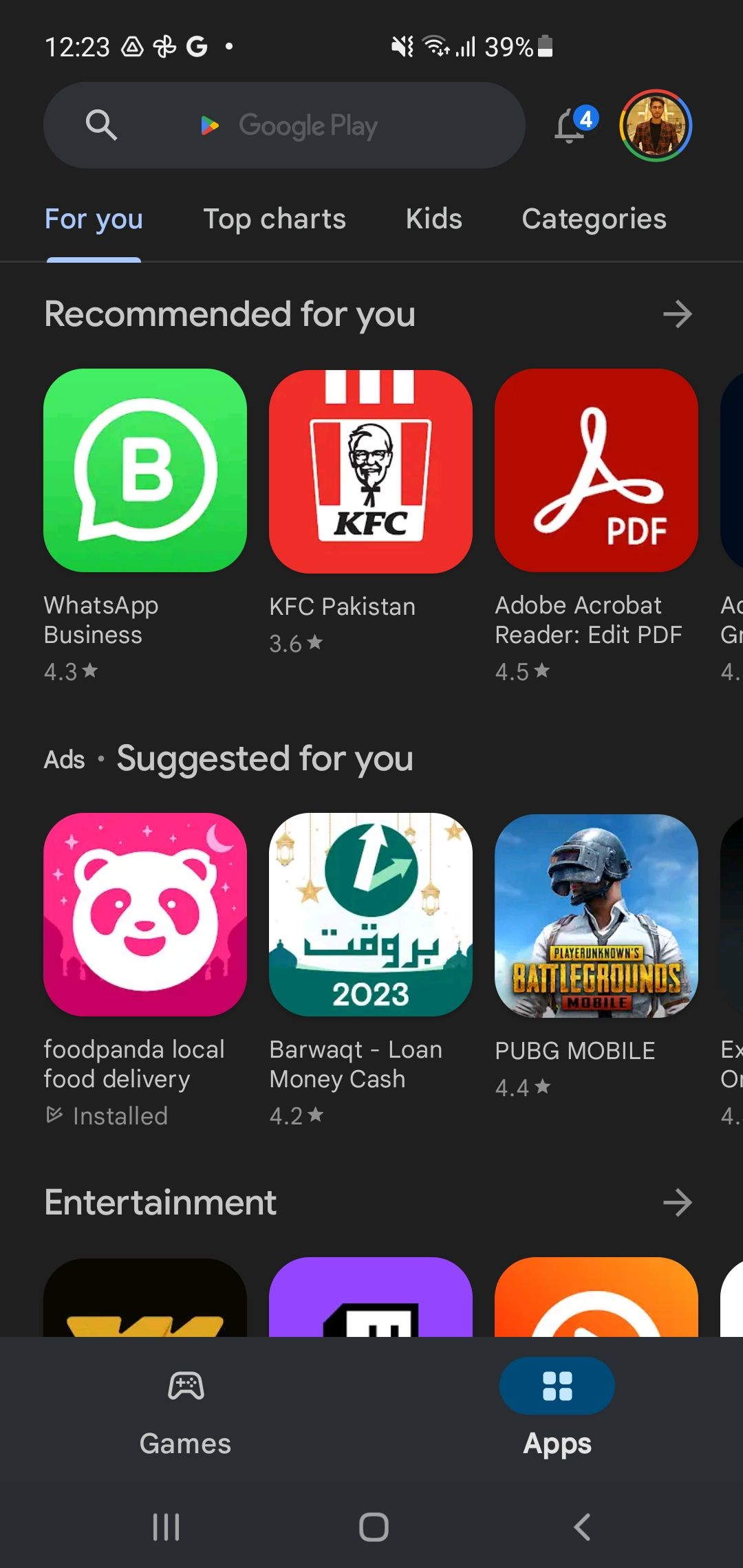
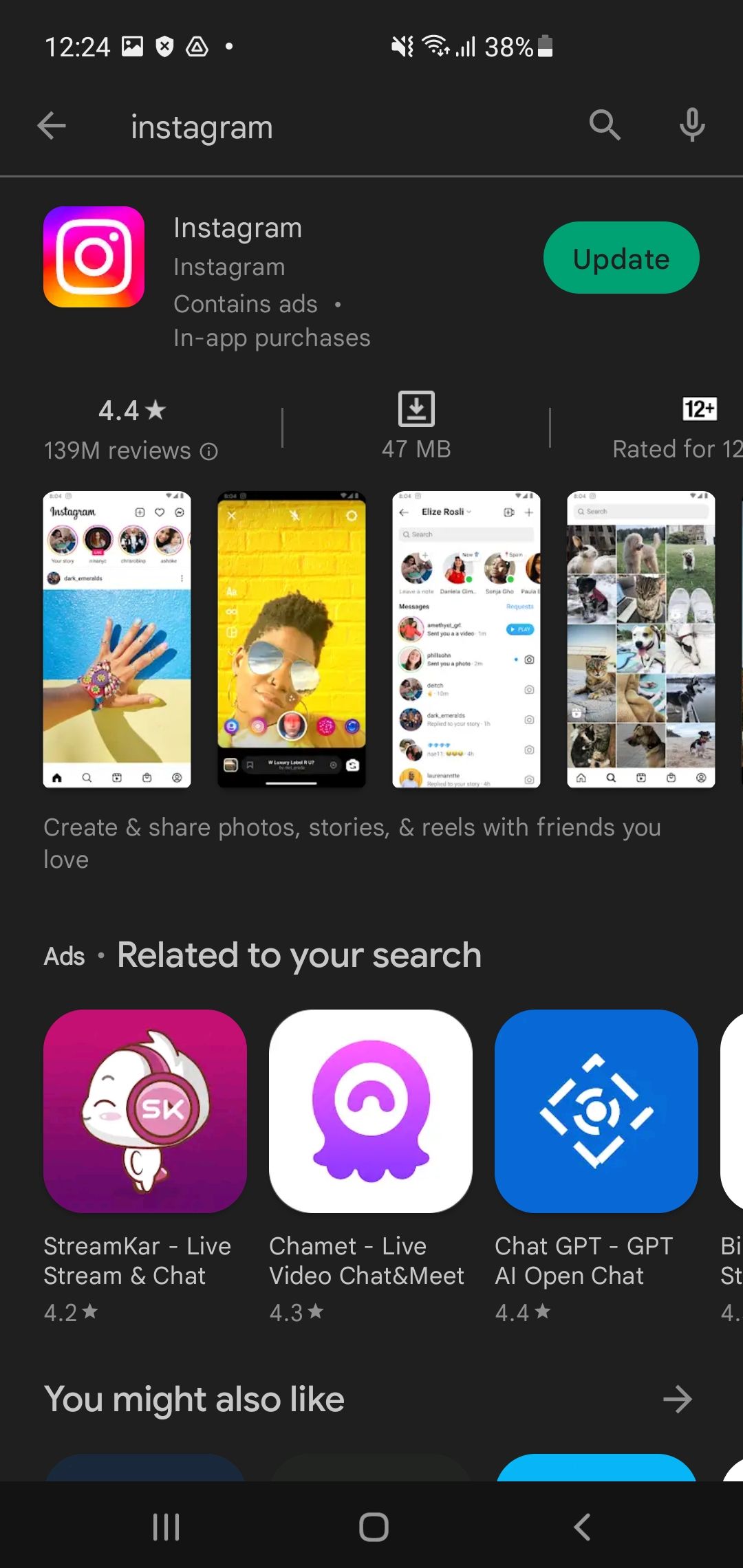
یک برنامه قدیمی همچنین می تواند دلیلی برای فعال شدن اینستاگرام شما باشد. به Play Store یا App Store بروید تا بررسی کنید که آیا بهروزرسانی در زمان مقرر وجود دارد یا خیر. در صورت موجود بودن نسخه جدیدتر، گزینه به روز رسانی را مشاهده خواهید کرد.
به روز رسانی لزوماً به معنای تغییر چشمگیر در رابط برنامه شما نیست. اکثر آنها فقط اشکالات را برطرف می کنند یا از شر خطاها خلاص می شوند. شاید یک باگ مانع از دریافت نوتیفیکیشن های اینستاگرام شده باشد. بهتر است به روز بمانید.
8. تلفن خود را به روز کنید
بهروزرسانی جدید تلفن همراه دارای چندین ویژگی و رفع اشکال است که ممکن است برای عملکرد صحیح برنامهها به آنها نیاز داشته باشید.
بهترین روش این است که به محض دریافت هشدار بهروزرسانی، گوشی خود را بهروزرسانی کنید. به عنوان مثال، یک خطای مبتنی بر اعلان در نسخههای قدیمیتر میتواند پس از بهروزرسانی تلفن شما برطرف شود.
برای به روز رسانی آیفون خود، به Settings > General > Software Update بروید. اگر آپدیت معلق است دانلود و نصب کنید.
برای اندروید، به تنظیمات > بهروزرسانی نرمافزار > دانلود و نصب کنید و بررسی کنید که آیا بهروزرسانی موجود است یا خیر.
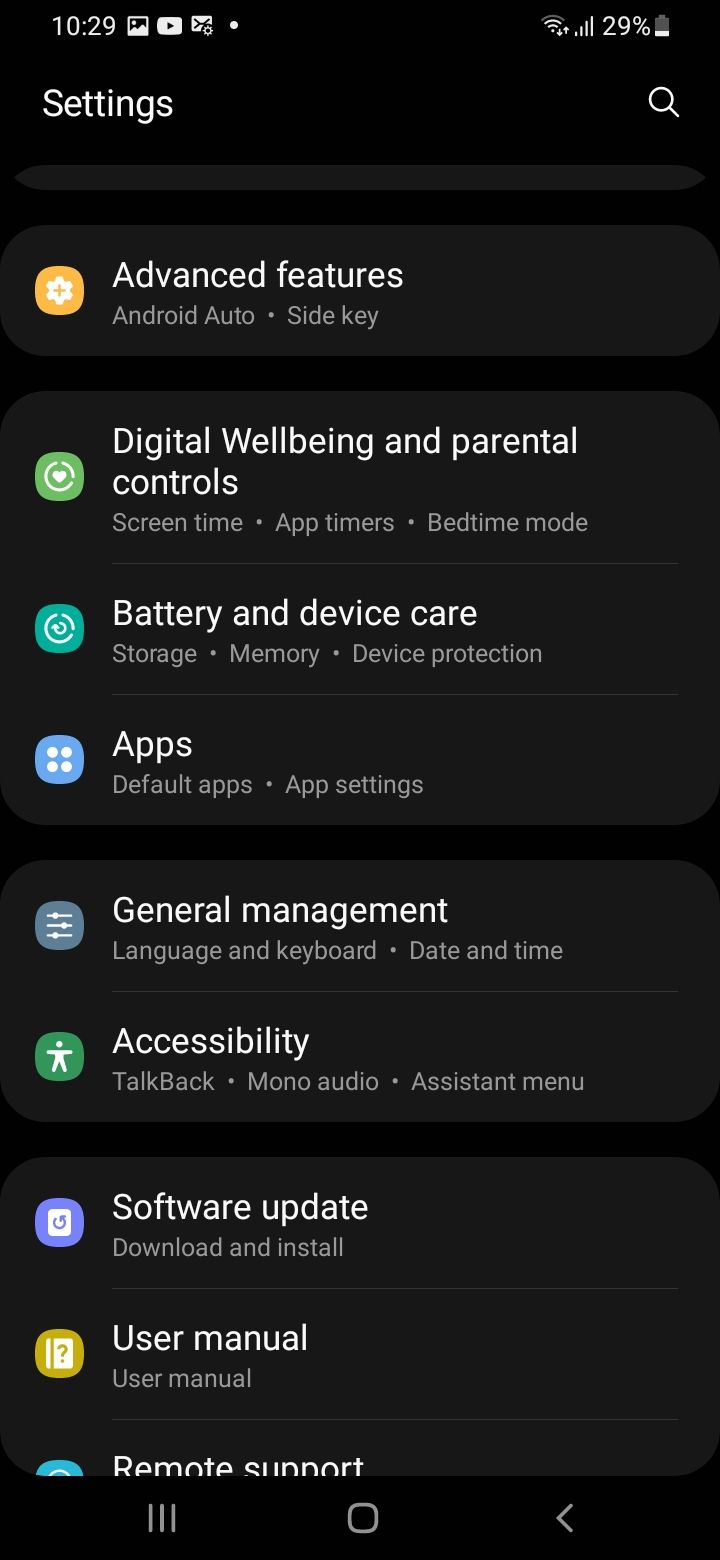
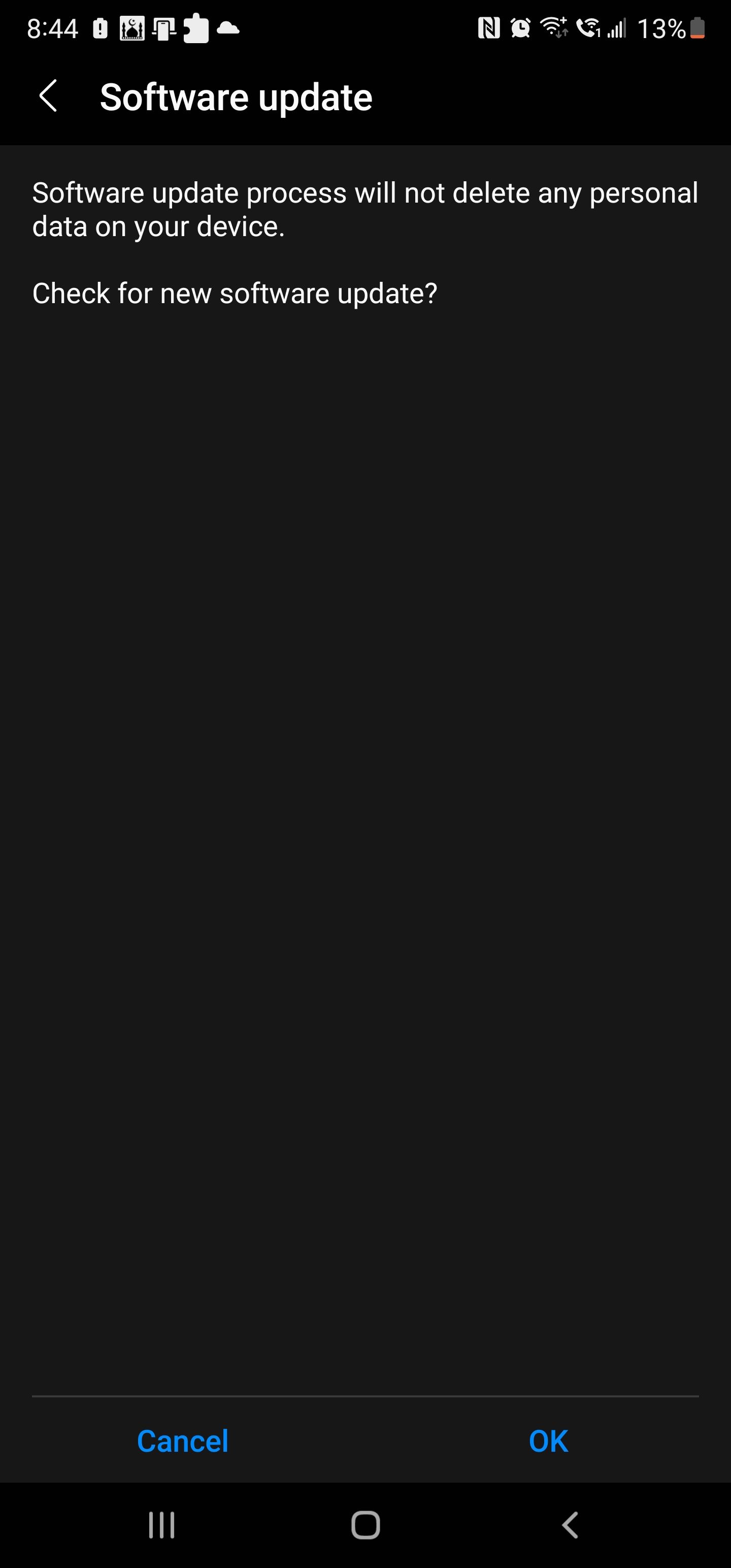
افرادی که تلفنهای قدیمی دارند باید به فکر ارتقا باشند، زیرا تلفنهای قدیمیتر نیز مشکلات مربوط به امنیت را حفظ میکنند. برخی از علائم هشدار دهنده نشان می دهد که زمان آن رسیده است که گوشی خود را به مدل جدیدتر تغییر دهید.
9. حالت هواپیما و حالت مزاحم نشوید را خاموش کنید
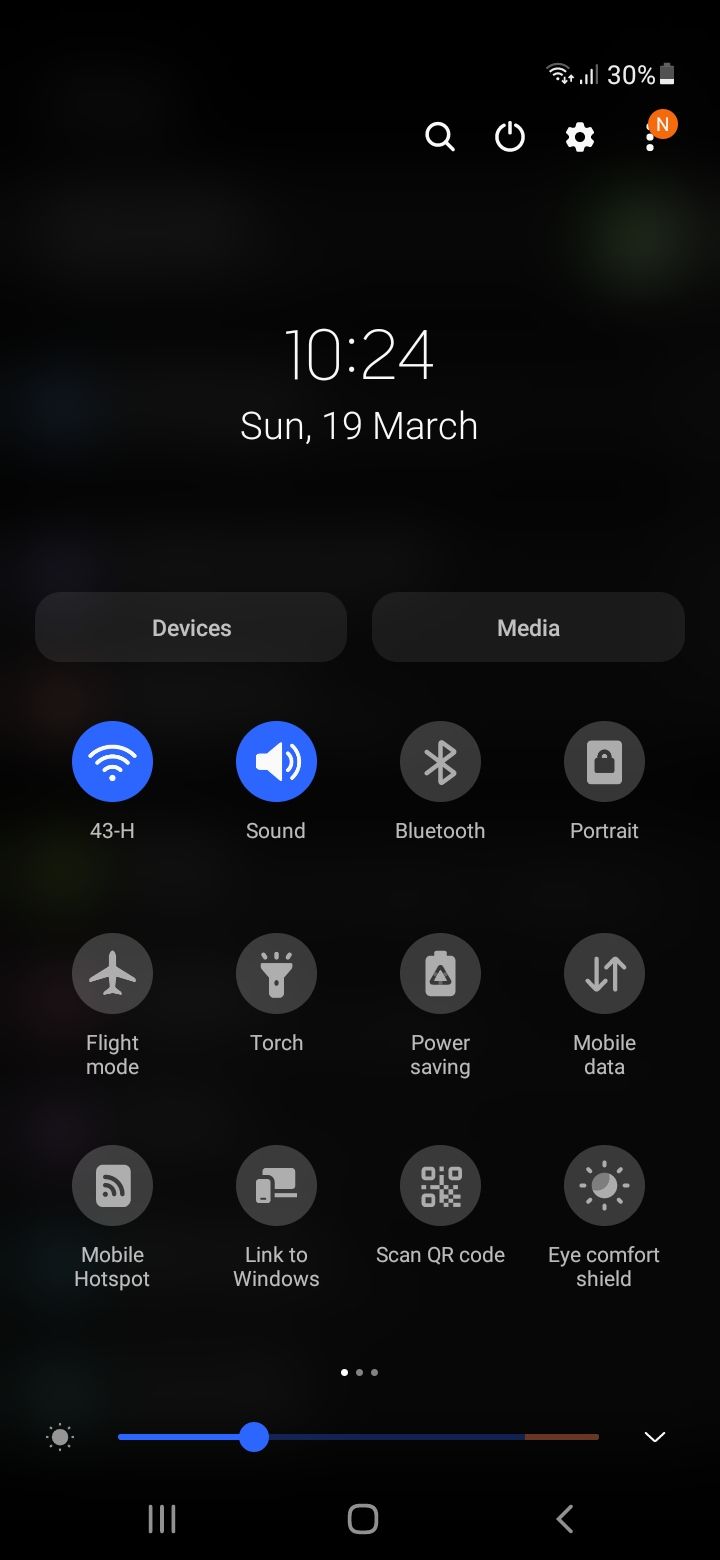
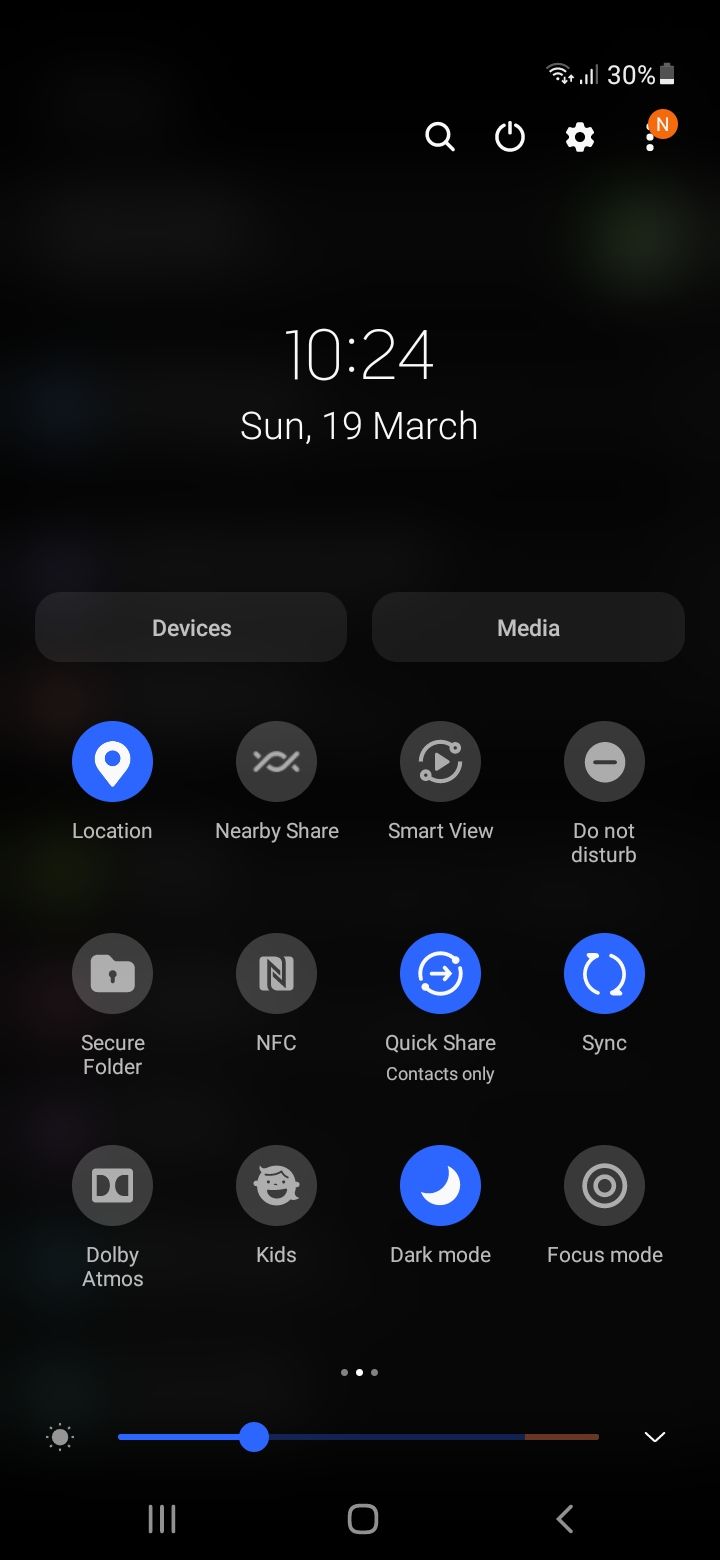
حالت هواپیما تنظیمی است که توانایی تلفن شما را برای دریافت پیام، برقراری تماس و اتصال به اینترنت مسدود می کند. مردم اغلب از آن برای صرفه جویی در باتری گوشی خود یا توقف موقت دریافت پیامک استفاده می کنند.
ممکن است گوشی خود را در حالت هواپیما قرار داده باشید و اکنون هیچ هشداری دریافت نکنید. حالت هواپیما را از تلفن خود خاموش کنید تا به درستی کار کند.
10. اینستاگرام را دوباره نصب کنید
اگر هر روش دیگری با شکست مواجه شد، می توانید اینستاگرام را حذف و مجددا نصب کنید. این نه تنها آخرین نسخه را در اختیار شما قرار می دهد، بلکه هرگونه خطا را از بین می برد. با نصب مجدد برنامه، حافظه پنهان آن به طور خودکار پاک می شود و شروعی تازه به شما می دهد. نصب مجدد برنامه باید مشکل را حل کند، اما باید با آخرین بهروزرسانیهای اندروید یا iOS برای حداکثر مزایا همراه باشید.
اینستاگرام خود را همیشه به روز نگه دارید
اینستاگرام یک برنامه بسیار جذاب است، اما گاهی اوقات کاربران دریافت نوتیفیکیشن را متوقف می کنند. وقتی این اتفاق می افتد، می تواند بسیار ناامید کننده باشد. میتوانید مراحل مختلفی را امتحان کنید، مانند بررسی اتصال اینترنت و فعال کردن اعلانها در برنامه و تلفن.
اگر به نظر می رسد هیچ چیز کار نمی کند، دستگاه را مجددا راه اندازی کنید یا اینستاگرام را مجدداً نصب کنید تا تمام اشکالات برطرف شود. برای امنیت بهتر و رفع اشکالاتی که ممکن است مانع از دریافت اعلانها در تلفنتان شود، تلفن شما باید به آخرین سیستم عامل بهروزرسانی شود.